At oprette en indholdsfortegnelse i Adobe Indesign er grundlæggende set en meget enkel opgave, hvis man allerede under oprettelsen af dokumentet er opmærksom på nogle få ting.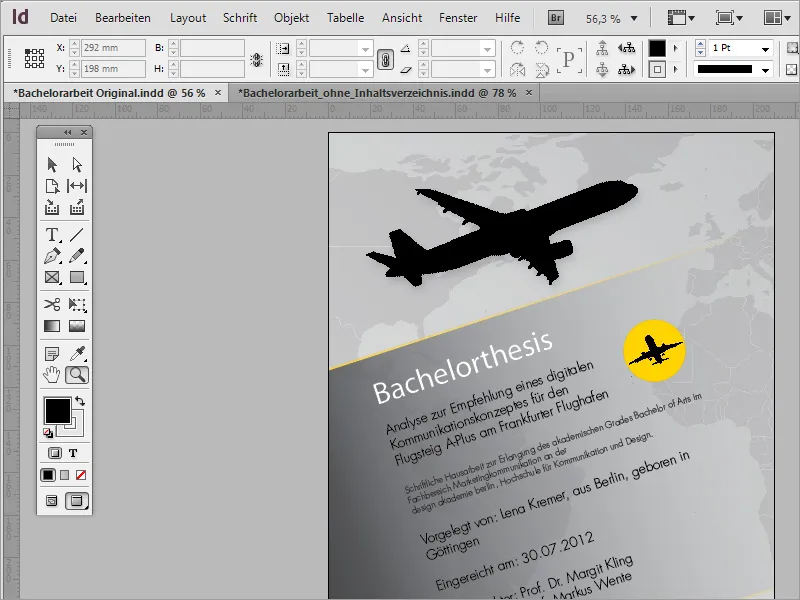
I denne vejledning viser jeg jer, hvordan man på en meget enkel måde kan oprette en sådan indholdsfortegnelse.
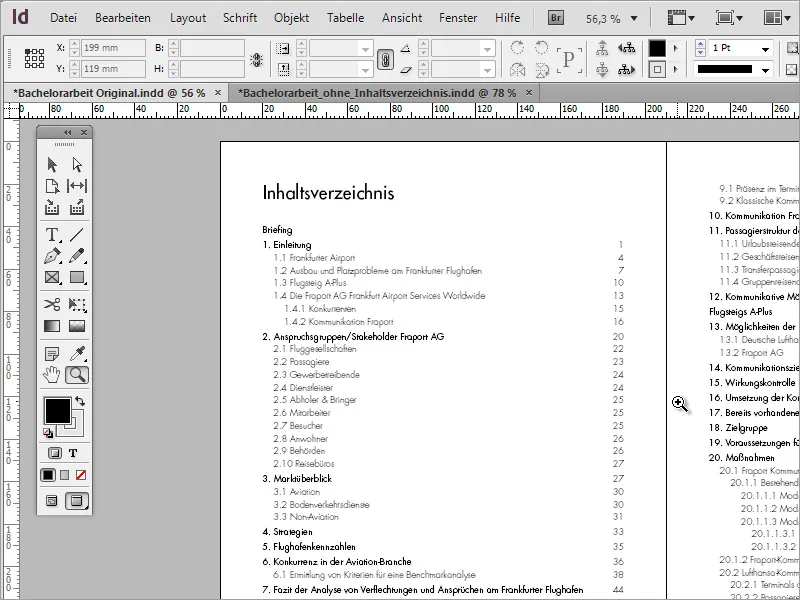
For at både sidetal og struktur som i dokumentet kan afspejles med et enkelt klik, kræver det blot en korrekt formatering. Dette kan defineres via afsnitformater og anvendes på dokumentet. En overskrift bør oprettes som en overskrift, ligesom tekstafsnit på 2. eller 3. niveau.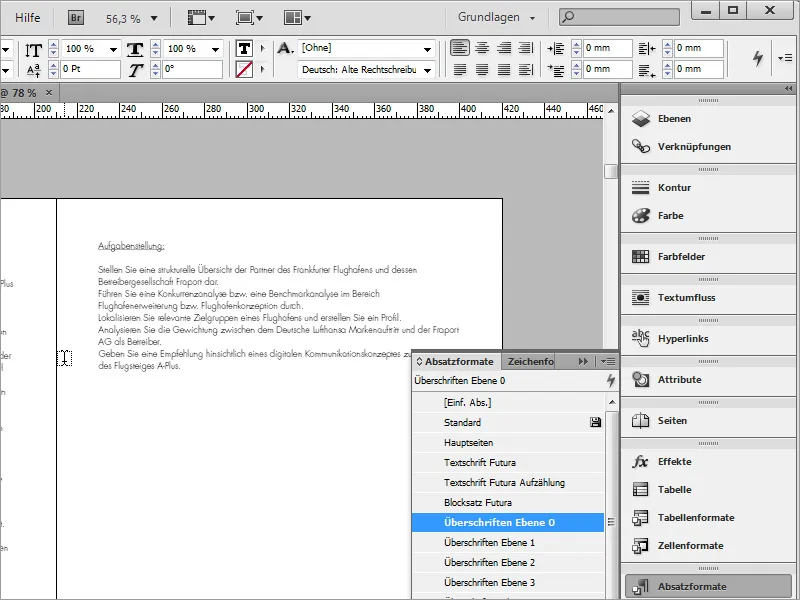
De forudindstillede afsnitformater kan også tilpasses senere. Ændringerne vil blive implementeret direkte i dokumentet på alle steder, hvor det tilsvarende format er anvendt - uden at påvirke oprettelsen af indholdsfortegnelsen.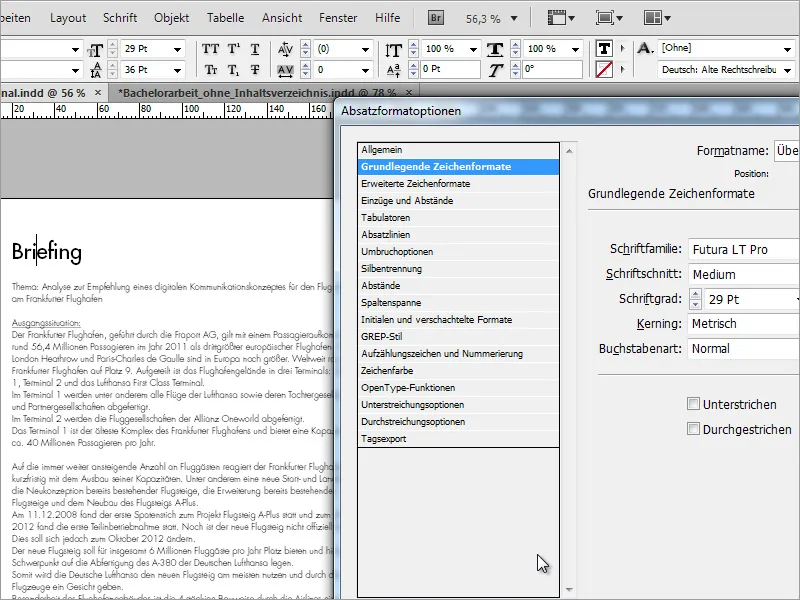
Når man klikker på et passende sted i teksten i et dokument, aktiveres det tilhørende afsnitformat i afsnitsformatets palet. Så har du altid fuld kontrol over dokumentets udseende.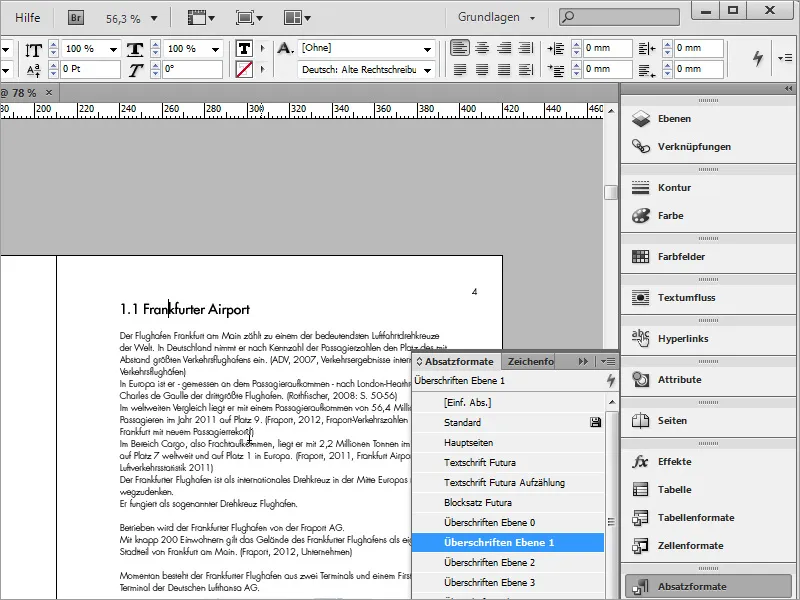
Ud fra disse få regler kan man nu oprette en indholdsfortegnelse baseret på det forformaterede dokument. Til vejledningen bruger jeg et nyt dokument uden indholdsfortegnelse, som jeg allerede har forformateret.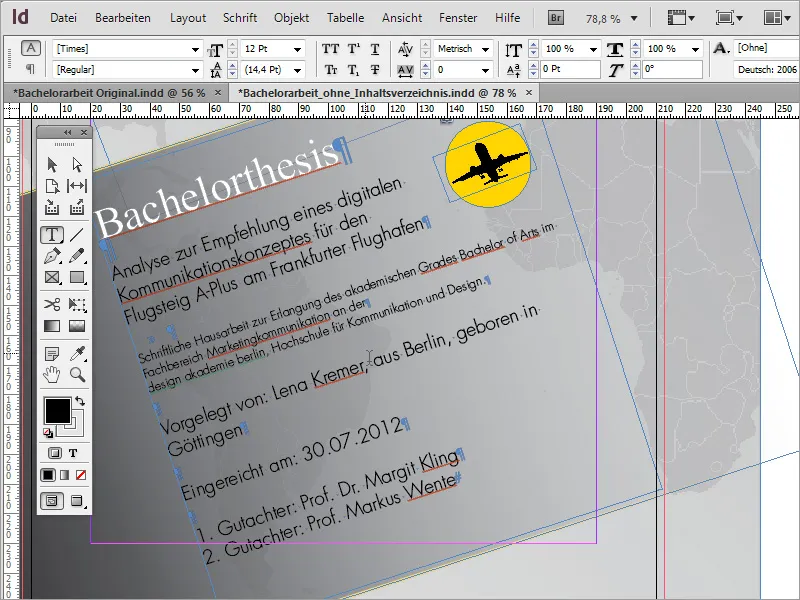
Jeg kan oprette placeholderssider i dokumentet, hvor indholdsfortegnelsen senere skal oprettes. Disse kræver ikke tekstbokse til oprettelse af en sådan fortegnelse. Når jeg er på disse sider, kan jeg via menuen Layout>Inhaltsverzeichnis starte oprettelsen af en sådan fortegnelse.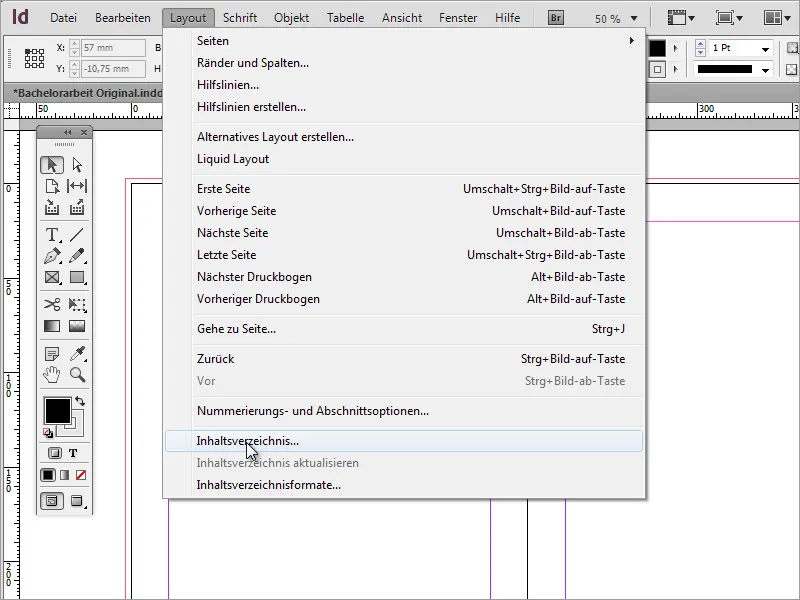
Men først bør du undersøge de indholdsfortegnelseformater, som også findes under menuen Layout.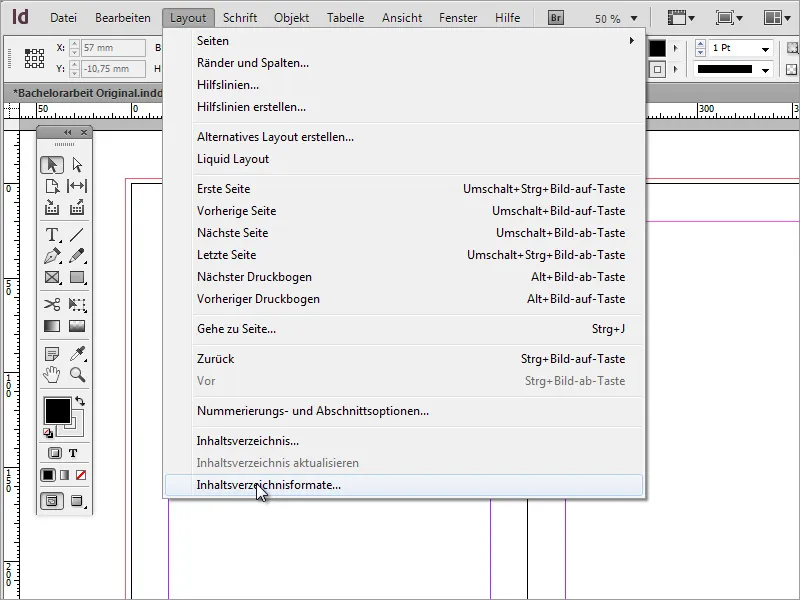
Hvis du klikker på denne menu, vises et vindue med et forudindstillet Standard-format.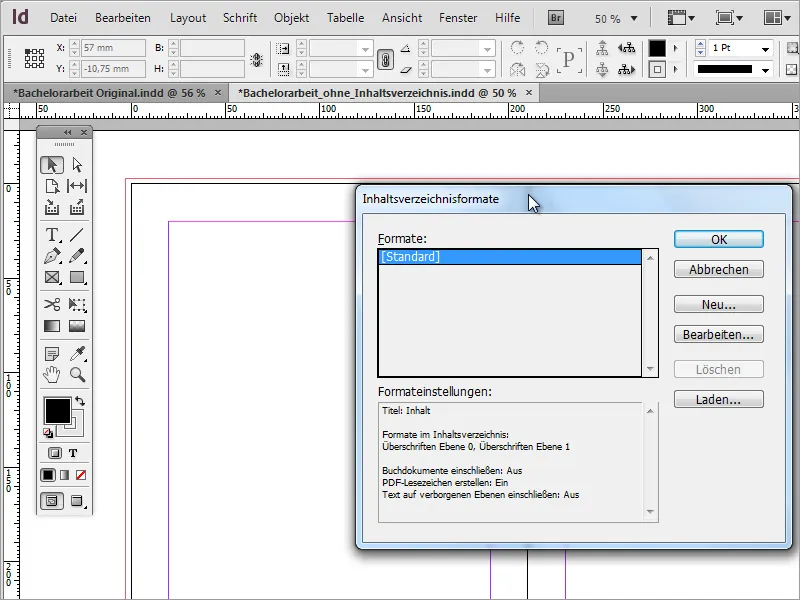
Når du i dette vindue klikker på menuen Bearbeiten,, åbnes et andet vindue til redigering af indholdsfortegnelseformatet.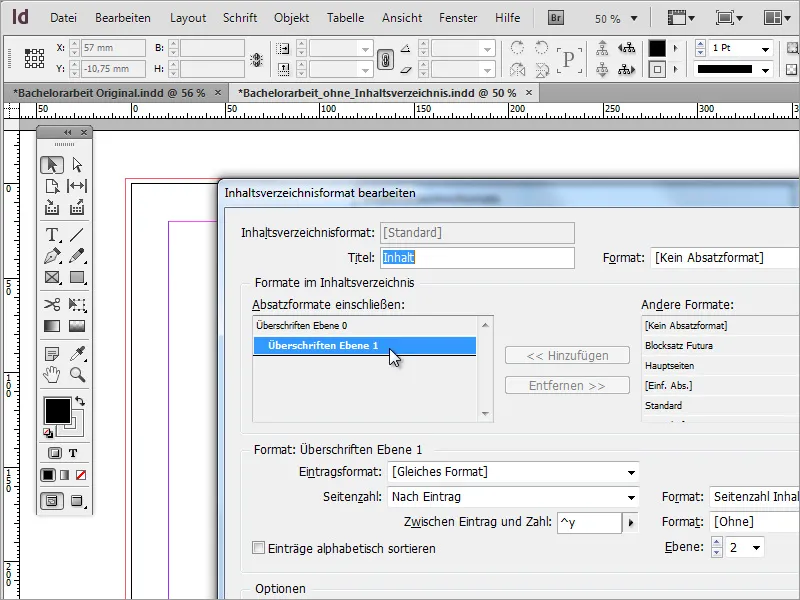
Du kan dog også indlæse et allerede oprettet indholdsfortegnelseformat ved at klikke på valgmuligheden Laden.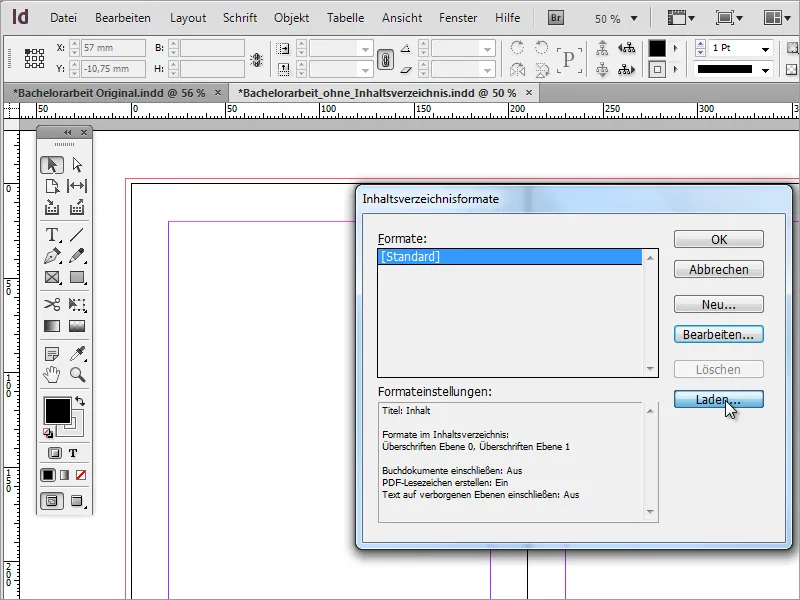
Derefter har jeg muligheden for at åbne et sådant dokument med forudindstillede formateringer.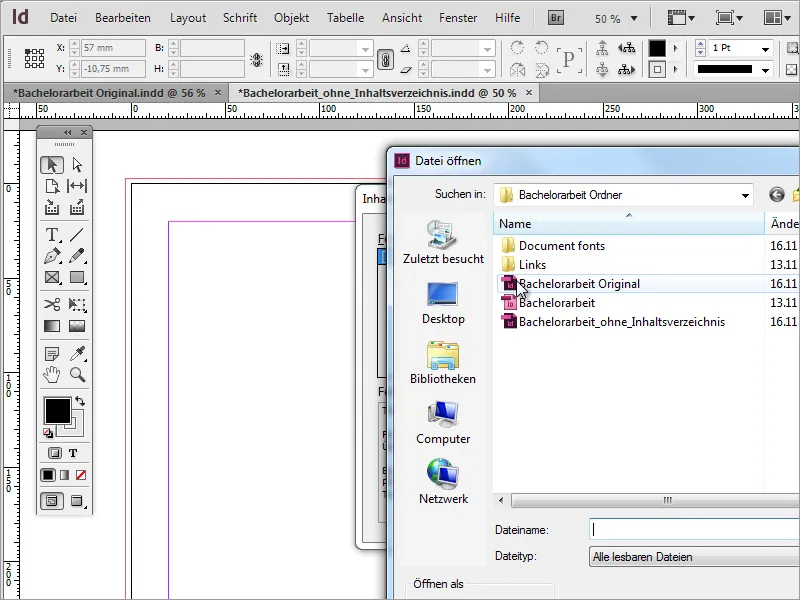
Da jeg dog vil vise, hvordan et sådant dokument oprettes, åbner jeg igen indholdsfortegnelseformater, og klikker på knappen Ny.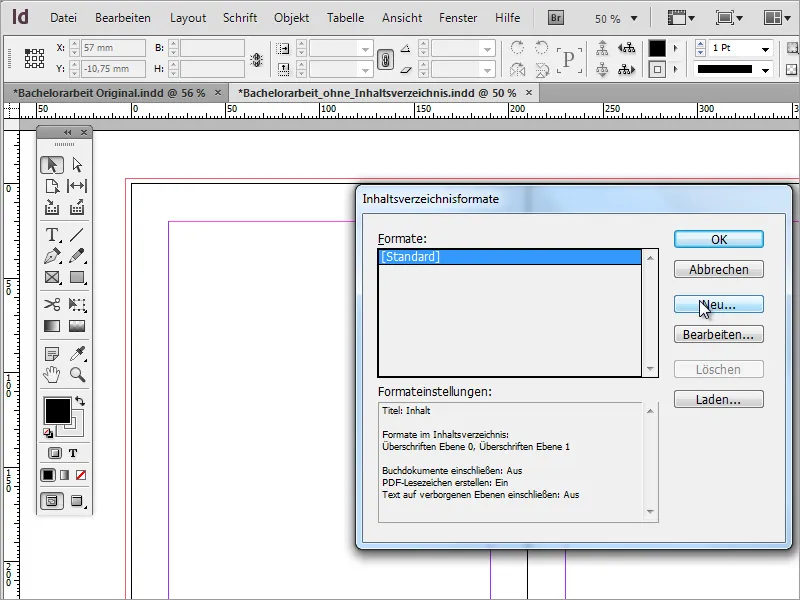
I det fremkomne dialogfelt kan jeg først give både titlen og indholdsfortegnelseformatet et sigende navn.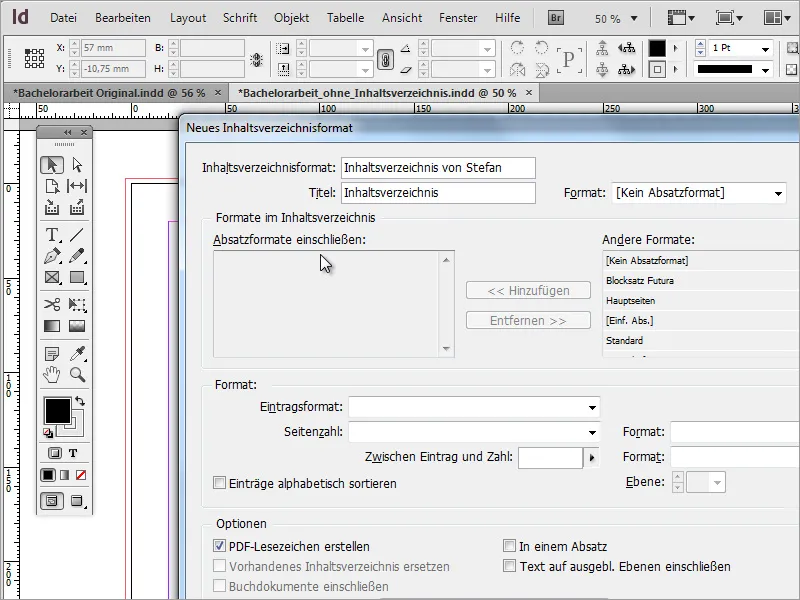
For at dokumentet og afsnittene kan anvendes til at oprette fortegnelsen, skal jeg inkludere dokumentets afsnitformater - altså beslutte, hvilke afsnitformater fra det aktuelt åbnede dokument der skal tages i betragtning. Det er derfor vigtigt at forformatere dokumentet tilsvarende fra starten.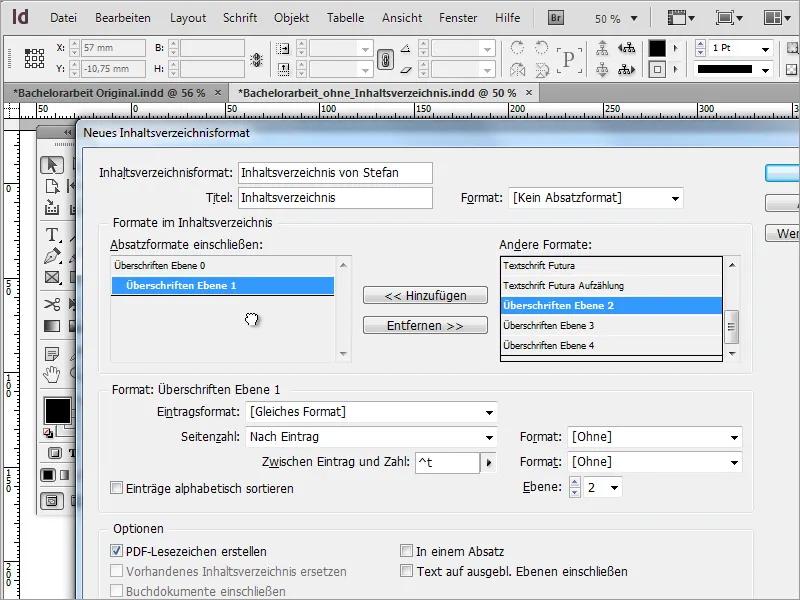
Når man ser på det venstre vindue, kan man måske bemærke, at overskrifterne allerede er struktureret ud fra deres rangorden.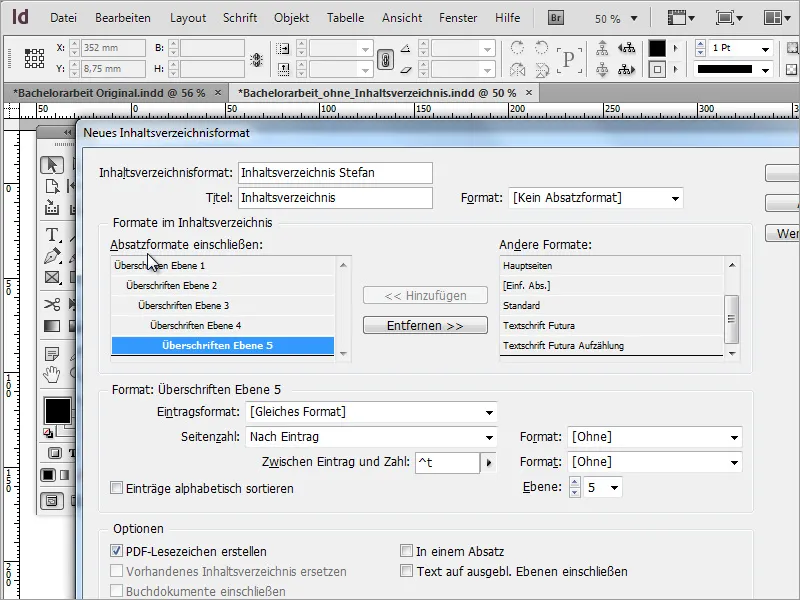
Efter denne første tildeling kan dialogfeltet lukkes. Indholdsfortegnelsen bør nu være oprettet. Dog kan man endnu ikke se noget.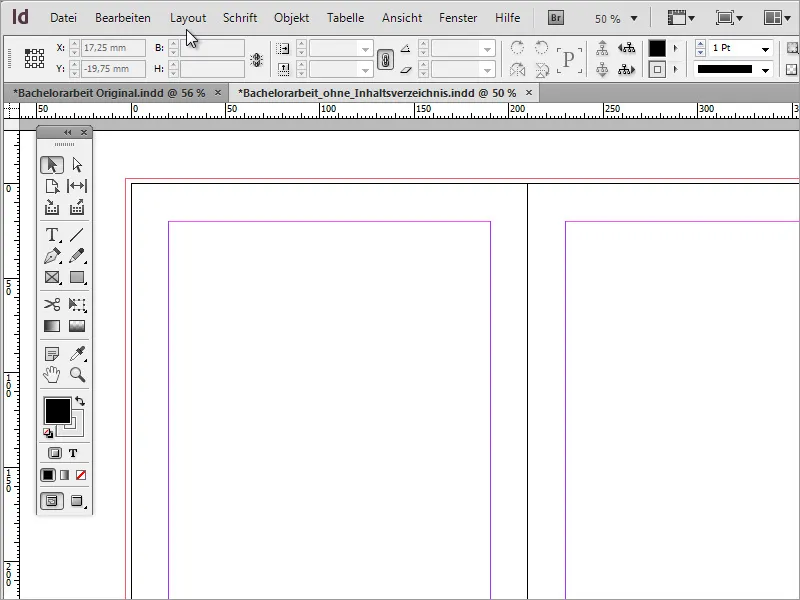
Grunden er ganske simpel: På nuværende tidspunkt har jeg kun ændret indholdsfortegnelseformater, men har endnu ikke oprettet en indholdsfortegnelse.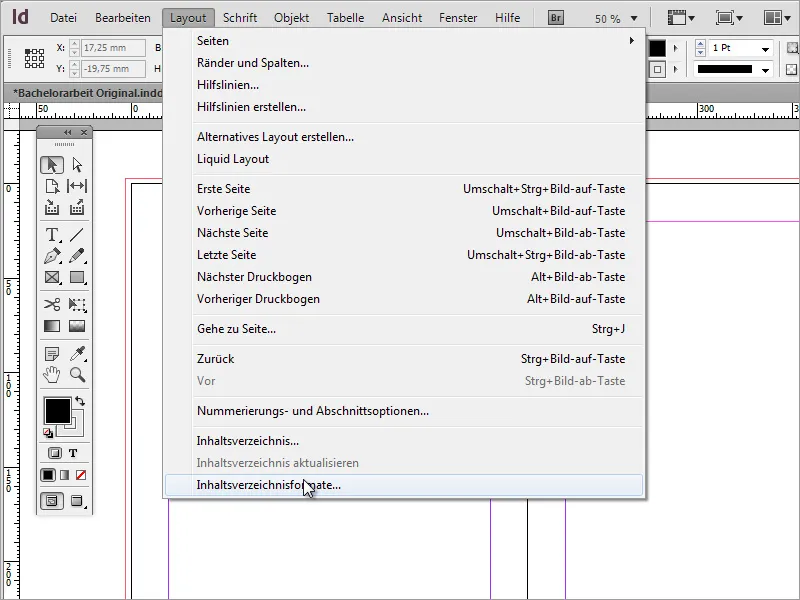
For at få en indholdsfortegnelse skal jeg vælge indgangen Inhaltsverzeichnis. Derefter vises dialogfeltet Inhaltsverzeichnis, som ser præcis ud som det vindue, vi lige har lukket.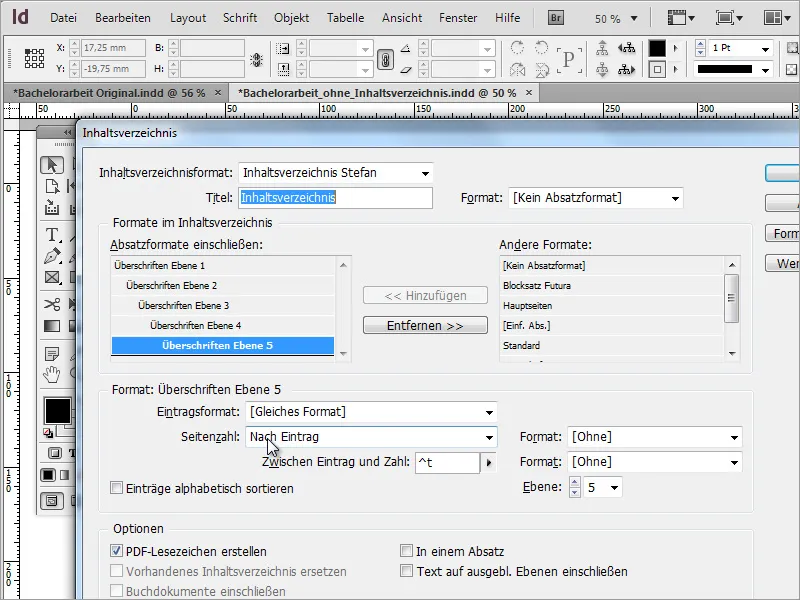
Når jeg i dette dialogfelt klikker på knappen OK, lukker vinduet, og min musemarkør ændres.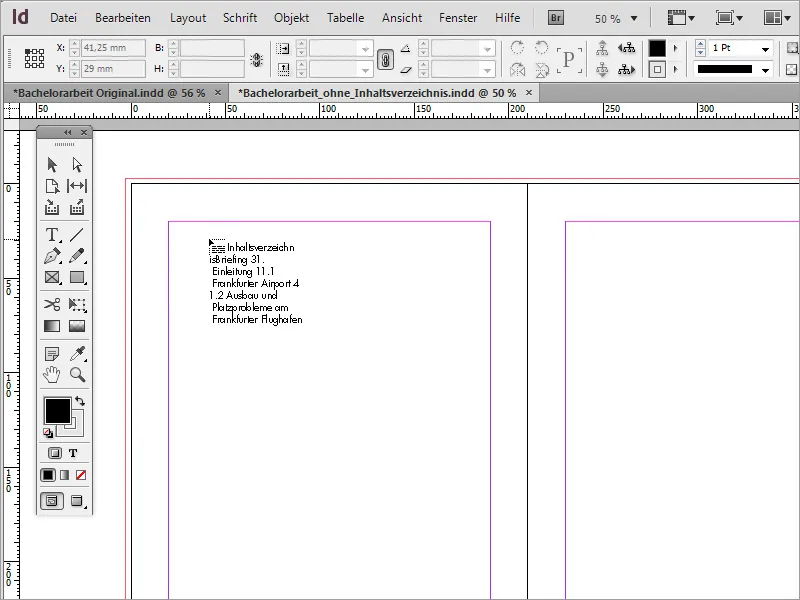
Nu kan jeg klikke på den aktive ramme eller eventuelt trække en egen ramme, hvor indholdsfortegnelsen derefter indsættes.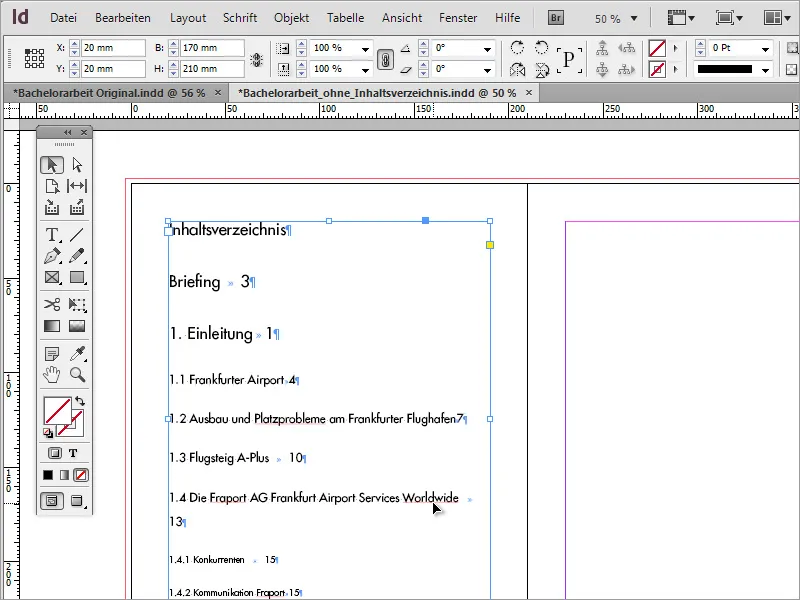
Dog kun en del af den egentlige indhold vises i starten. Dette skyldes, at tekstafsnittet på grund af dets begrænsning ikke kan vise alt indholdet. Tekstrammen har dog en funktion klar til at udvide og vise dette indhold i andre tekstområder ved at kæde tekstafsnittene sammen. Du kan gøre dette ved blot at klikke på plus-symbolet på den aktive tekstboks.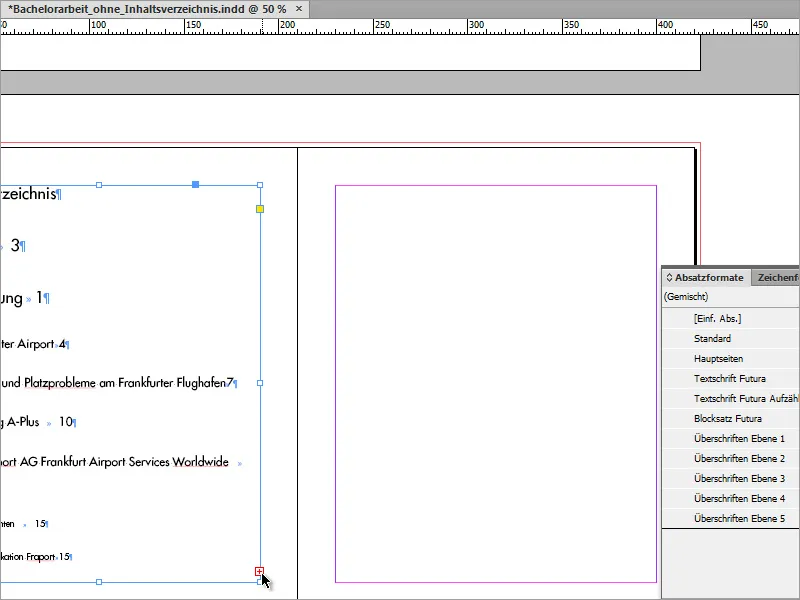
Når du klikker med musen på tekstboksen på den anden side, vises overhængstekst der. Afhængigt af mængden af indhold skal du måske gentage denne proces fra den aktive tekstboks.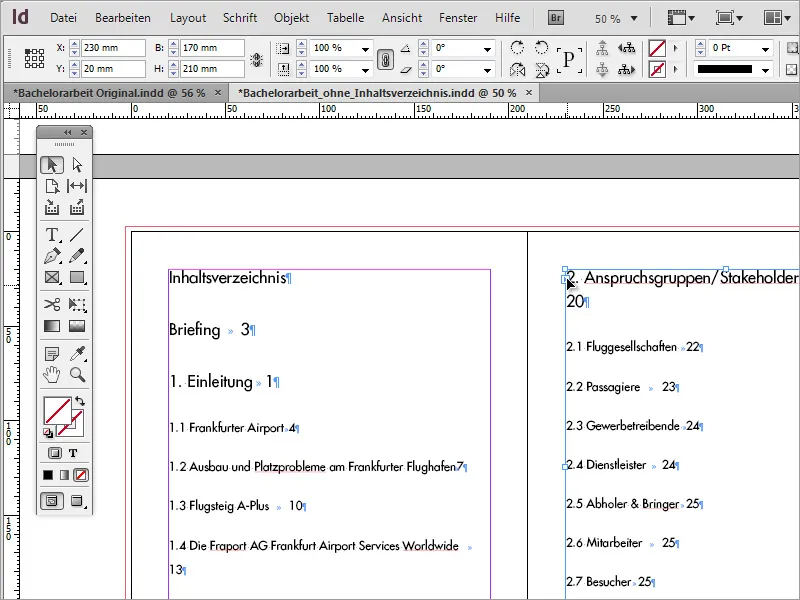
Da denne proces imidlertid kan være lidt besværlig på denne måde, kan du benytte dig af en simpel "trick". Du kan allerede i den første tekstboks aktivere en funktion ved at trykke på Skift-tasten, som gør det muligt at indsætte al teksten på én gang. Musens udseende ændres.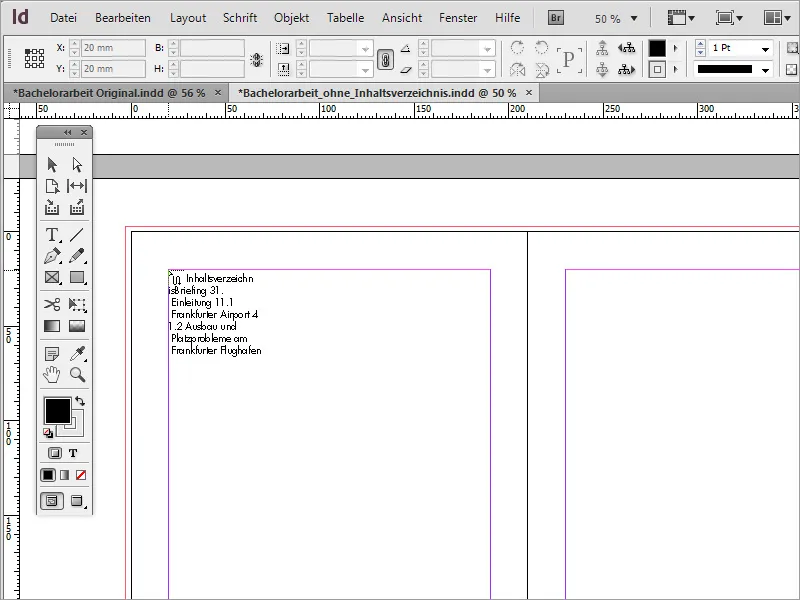
InDesign indsætter nu automatisk teksten på flere sider. Det er dog vigtigt at være opmærksom på, at layoutet bagved ikke bliver flyttet eller overskrevet. Derfor er det en god idé at oprette nogle tomme sider på forhånd, hvor indholdsfortegnelsen kan indsættes.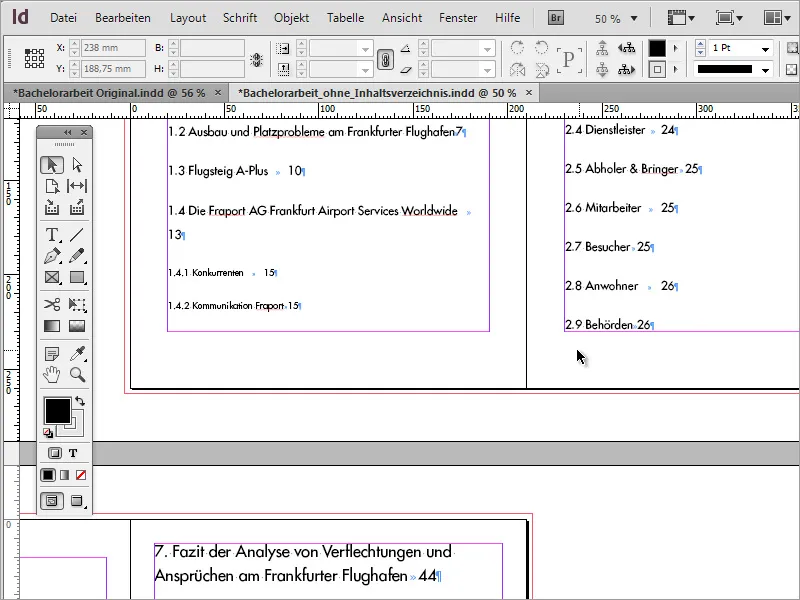
Men da indholdsfortegnelsens tekst stadig ikke ser så pæn ud, kræves der yderligere formateringer, som jeg kan tilgå via Indholdsfortegnelse formater.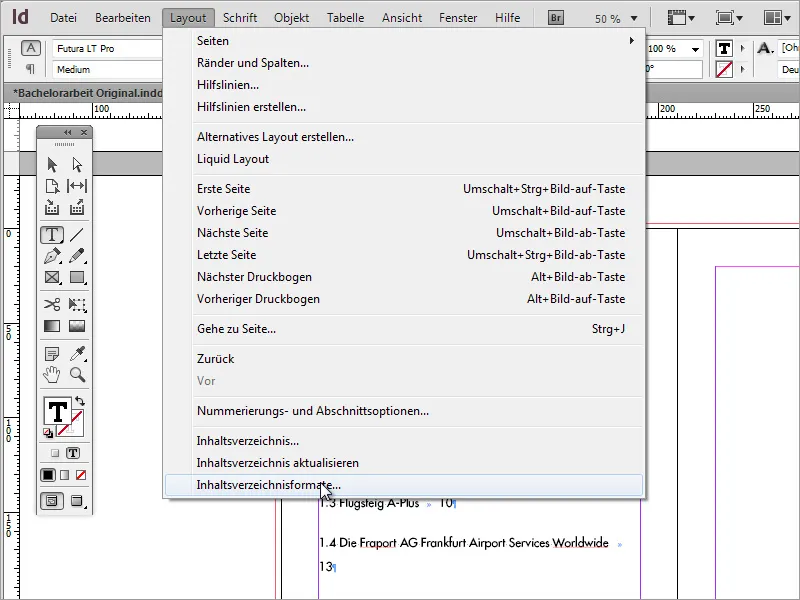
I den efterfølgende dialogboks går jeg til Rediger-indstillingen og kommer så til redigeringsdialogen.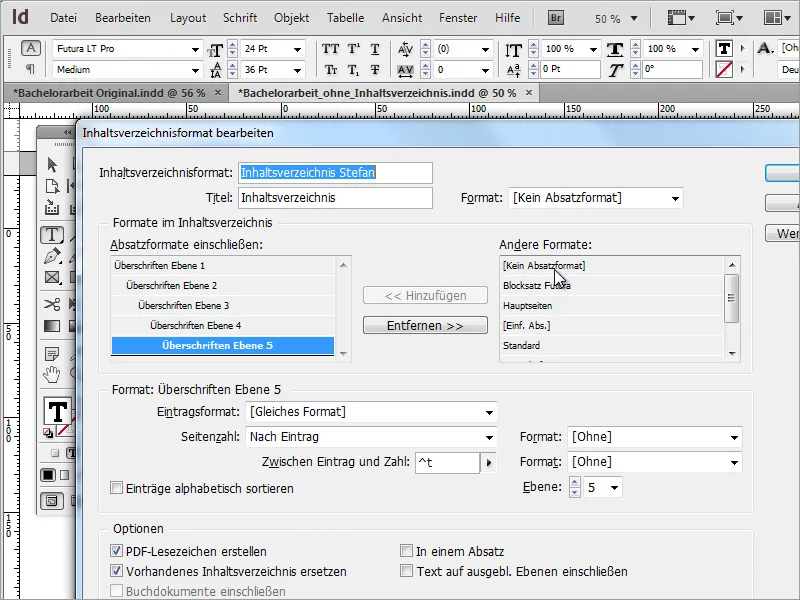
For hver af de angivne og overførte afsnitsformater, der er angivet i dialogboksen Inkluder afsnitsformater, kan du foretage ændringer i det nederste felt.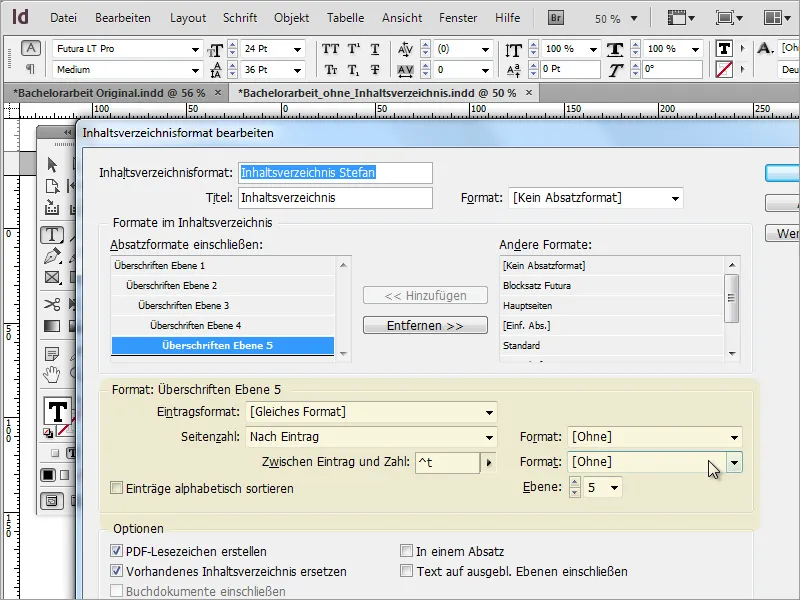
For at ændringerne skal påvirke alle afsnit i indholdsfortegnelsen, skal du manuelt ændre hver enkelt afsnitsebene. Du kan begynde med f.eks. Indgangsformatet, som definerer skrifttypen. Du kan f.eks. anvende en slankere skriftstil for at spare plads.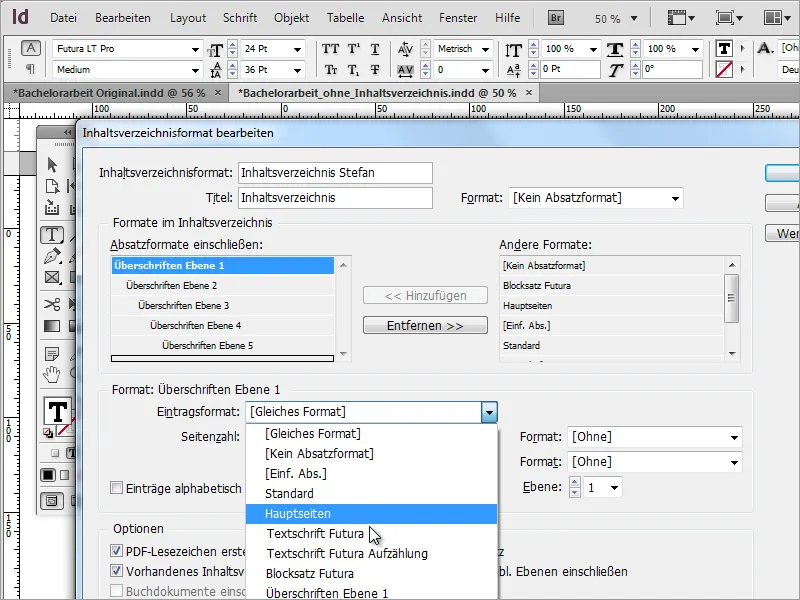
Efter bekræftelse med OK vil du måske gerne se ændringerne. Gør dette ved at gå til menuen Layout og vælge Opdater indholdsfortegnelse.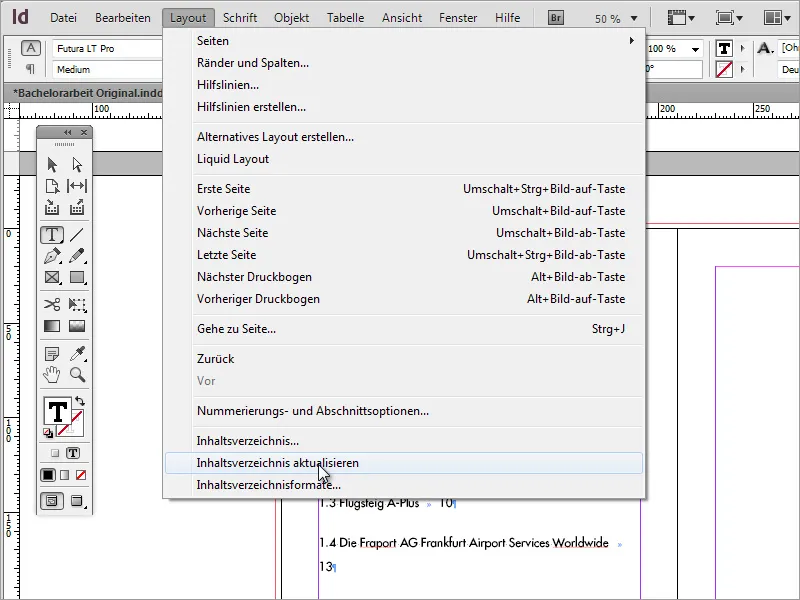
Nu vil indholdsfortegnelsen blive vist med de ændrede værdier.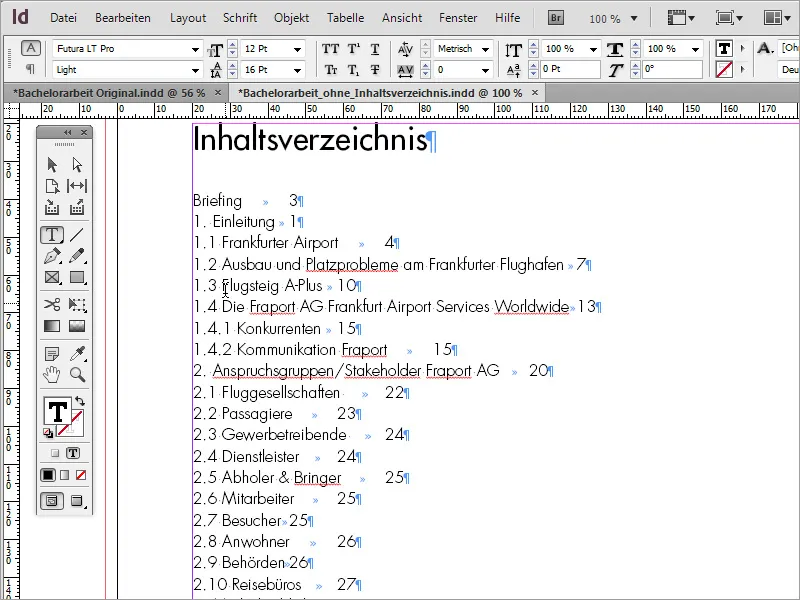
Beskeden om, at der er sparet plads, er allerede en god progres. Ikke desto mindre kræves der yderligere formateringer, så visse dele bliver federe, og talene f.eks. bliver højrestillede. For dette er det nødvendigt at oprette yderligere afsnitsformater. Det er nemmest at gøre dette ved at klikke på symbolet Ny nederst i afsnitsformatpaletten.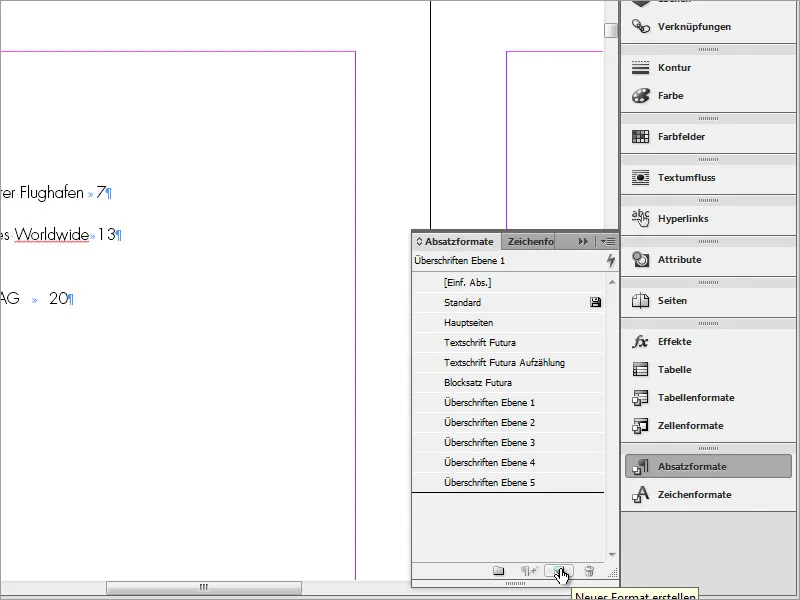
Ved et dobbeltklik på den nye post kommer du til indstillingen Afsnitsformatindstillinger.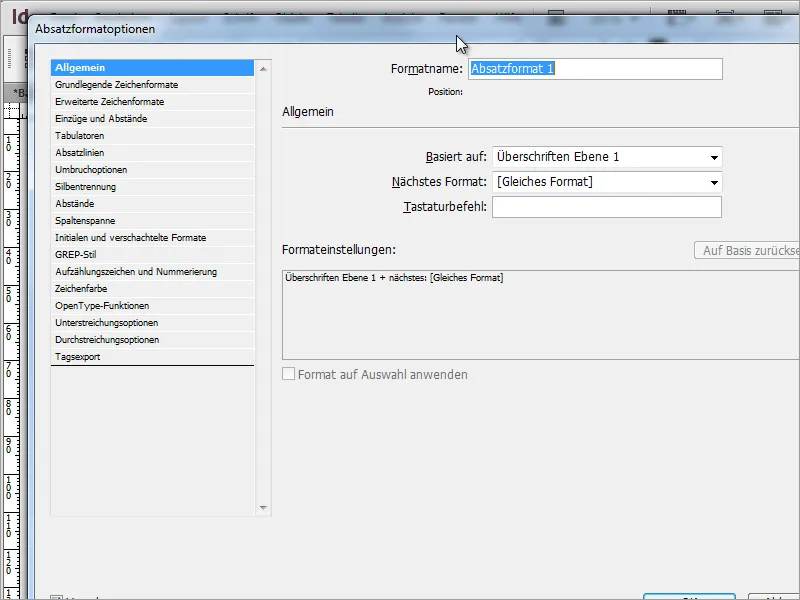
Derefter kan du i denne dialogboks tildele et Formatnavn og foretage yderligere skriftformateringer. Skriften skal f.eks. være mindre og mere markeret, hvilket er grunden til, at skrifttypen her er blevet ændret til Fed. Efter ændringerne kan dialogboksen lukkes ved at klikke på OK.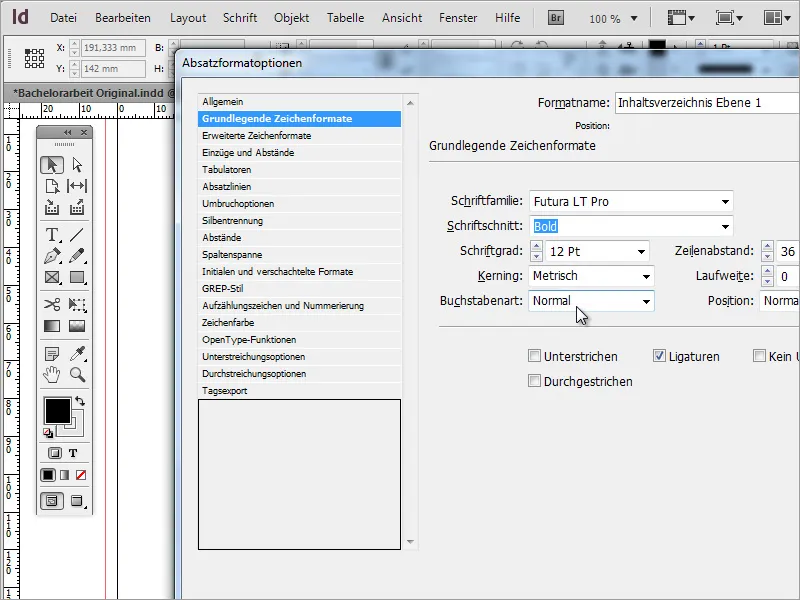
Efter bekræftelse vil ændringerne ikke umiddelbart være synlige. Desuden er indstillingen Opdater indholdsfortegnelse under menuen Layout gråtonet og kan ikke bruges til at anvende ændringerne. Derfor skal du i stedet gå til indstillingerne for Indholdsfortegnelsen, som også findes under menuen Layout. Et nyt Indgangsformat fastsættes for overskriften af niveau 1, hvor du bruger det afsnitsformat, du netop har oprettet.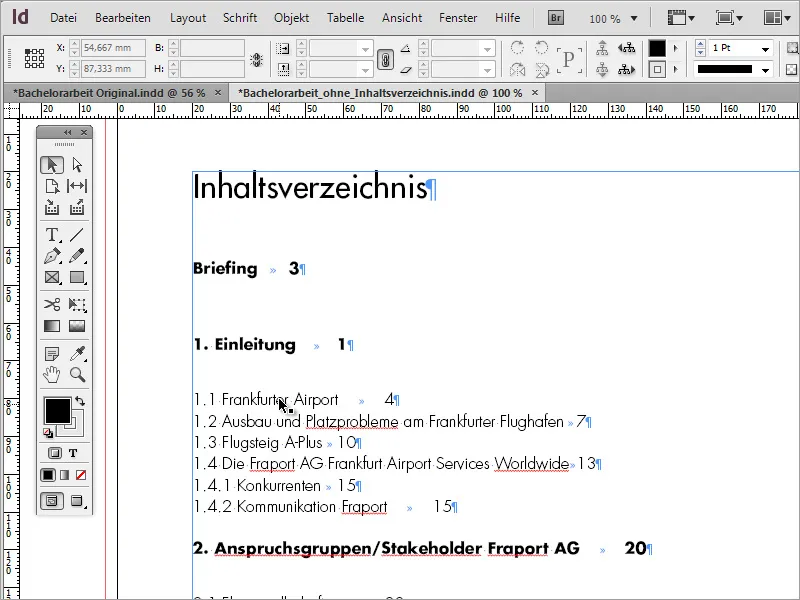
Når denne ændring er foretaget og bekræftet, ændres indholdsfortegnelsens format.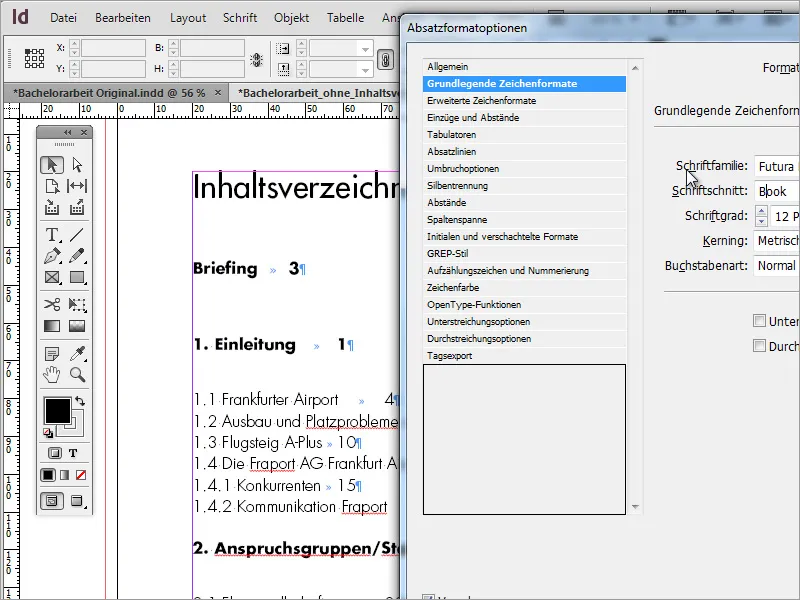
Hvis skrifttypen ikke er som ønsket, kan den stadig ændres senere via Afsnitsformatindstillinger. Dette gøres ved blot at dobbeltklikke på indgangen i afsnitsformatpaletten, som skal ændres, og derefter modificere skriften. I dette eksempel blev skrifttypen Fed ændret til Book.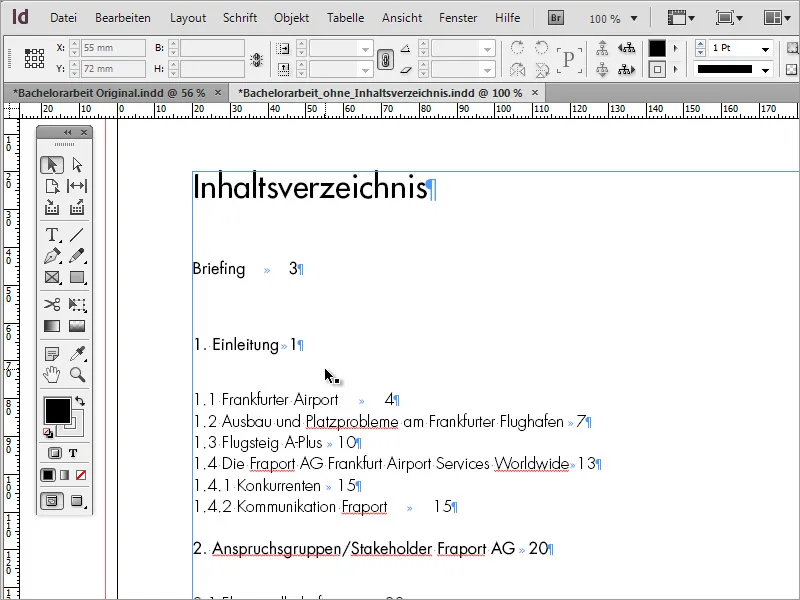
Ændringerne træder i kraft øjeblikkeligt efter bekræftelse.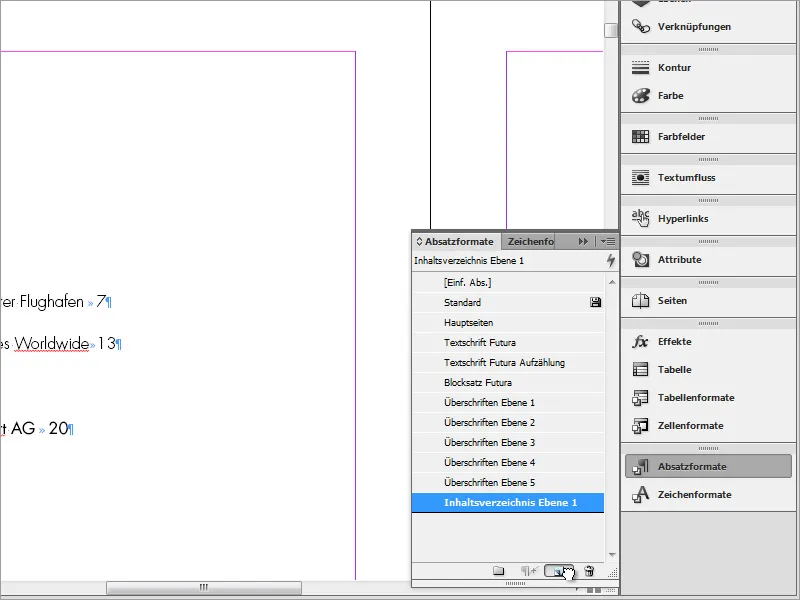
Og på samme måde oprettes nu en separat afsnitformatering for hvert niveau fra indholds- og overskriftsfortegnelsen. Du kan simpelthen trække den eksisterende afsnitformatering for Indholdsfortegnelse Niveau 1 til Ny--symbolet i afsnitspaletten.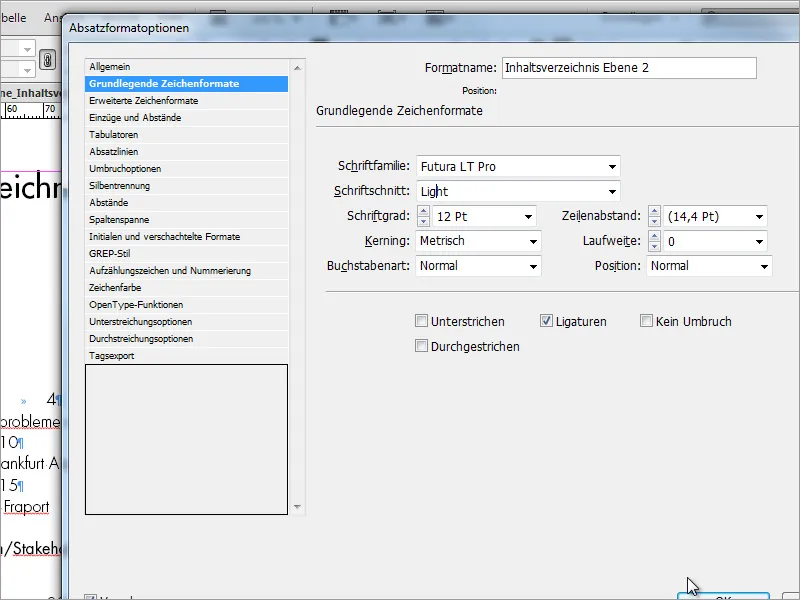
Kopien kan redigeres igen med et dobbeltklik og f.eks. ændre schrifttype eller skriftstørrelse.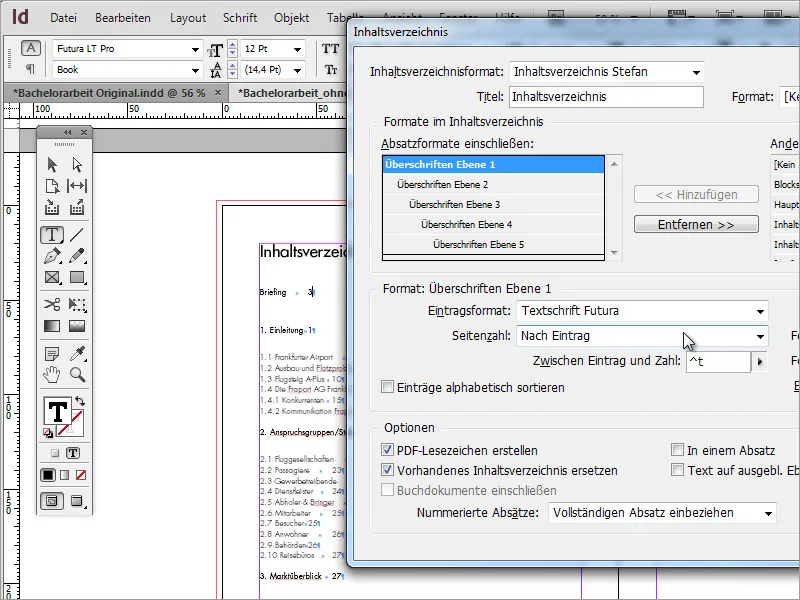
Når du igen går til Layout og vælger posten Indholdsfortegnelse, vil du måske opdage, at de ændringer, der netop er foretaget, ikke er blevet anvendt eller bevaret i dokumentet. Som det kan ses på skærmbilledet, er opføringsformatet stadig aktiv som skrifttypen Futura.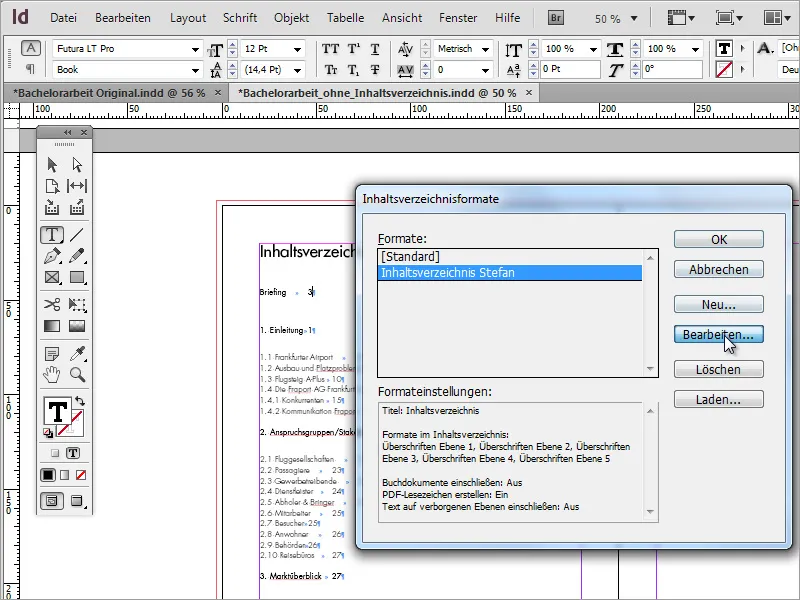
For at gemme ændringerne permanent skal du gå til Layout>Indholdsfortegnelseformater og vælge Rediger.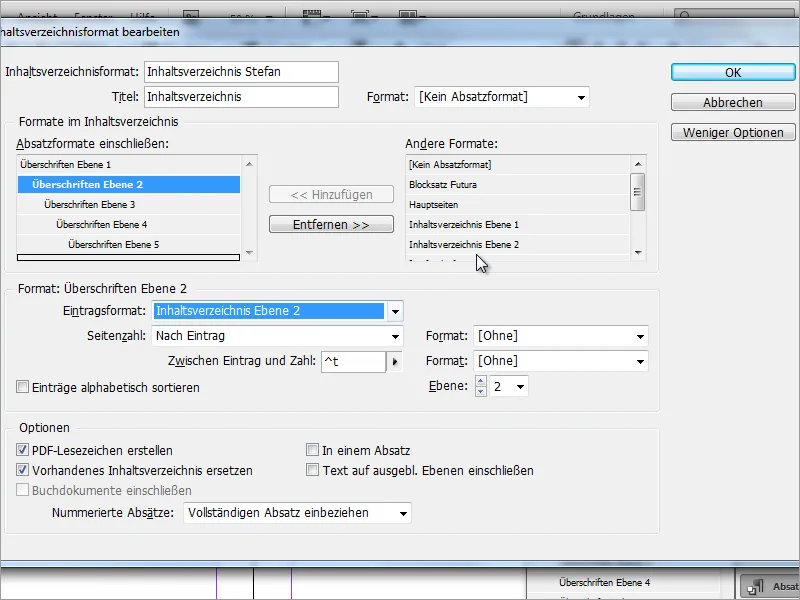
Nu kan du ændre tekstformateringen for overskriftsstrukturen og lukke dialogboksen ved at klikke på OK.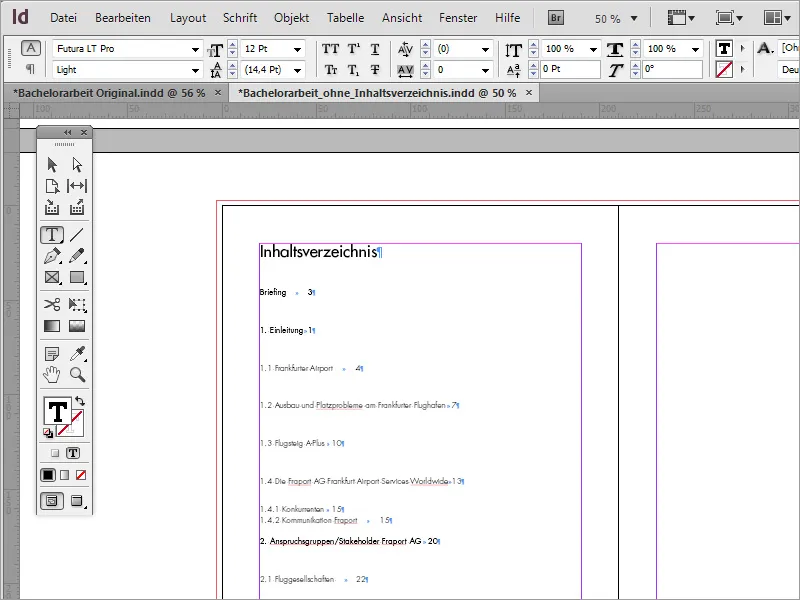
Der skal muligvis eksperimenteres med det ideelle format. Derfor er det uundgåeligt at gentage disse trin flere gange og foretage passende justeringer. Overskrifterne for niveau 2 og 1 har stadig en alt for stor linjeafstand på dette tidspunkt. Derfor justeres dette ved hjælp af indstillingerne Indrykninger og afstande i afsnitformatindstillingerne.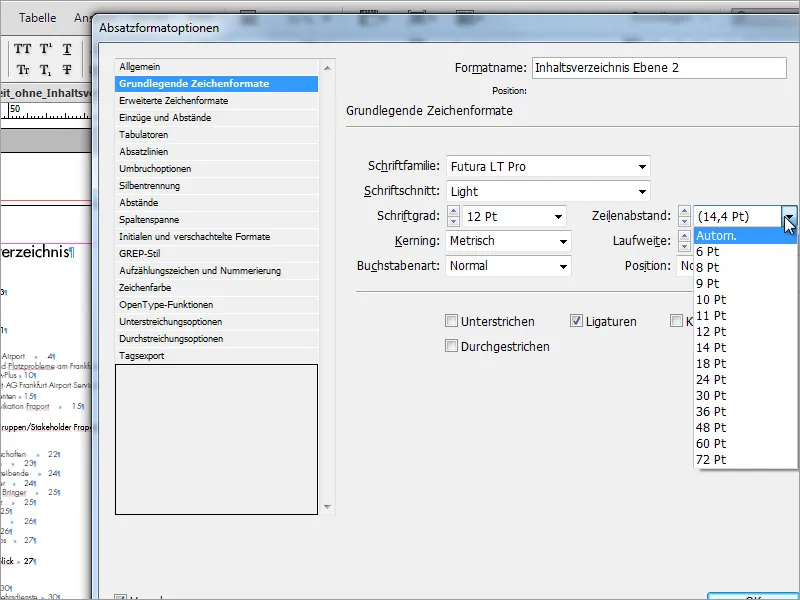
Alternativt kan linjeafstanden også tilpasses.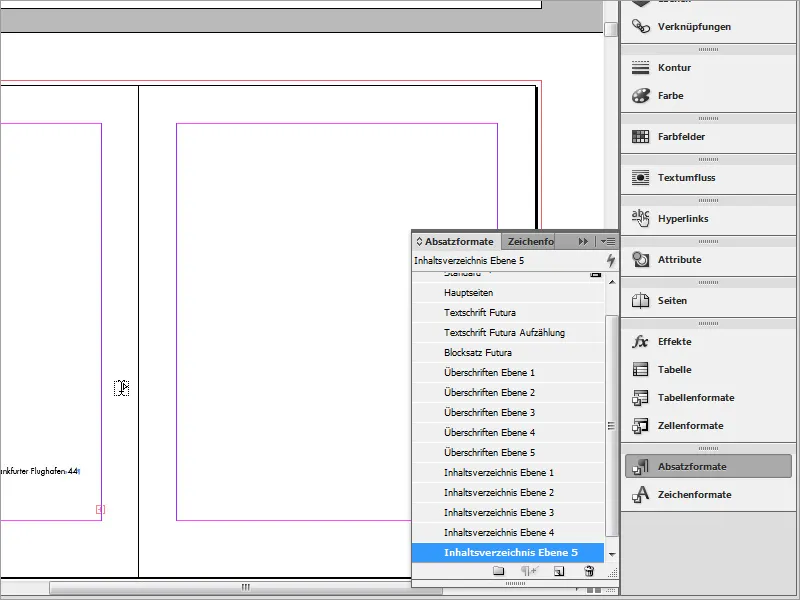
Der oprettes en separat afsnitformatering for hver afsnitsniveau som en sikkerhedsmulighed. Du kan nemt duplicere en eksisterende formatering ved at trække den til Ny--symbolet og derefter omdøbe den. På denne måde får du mulighed for hurtigt at foretage ændringer for hvert afsnitsniveau senere.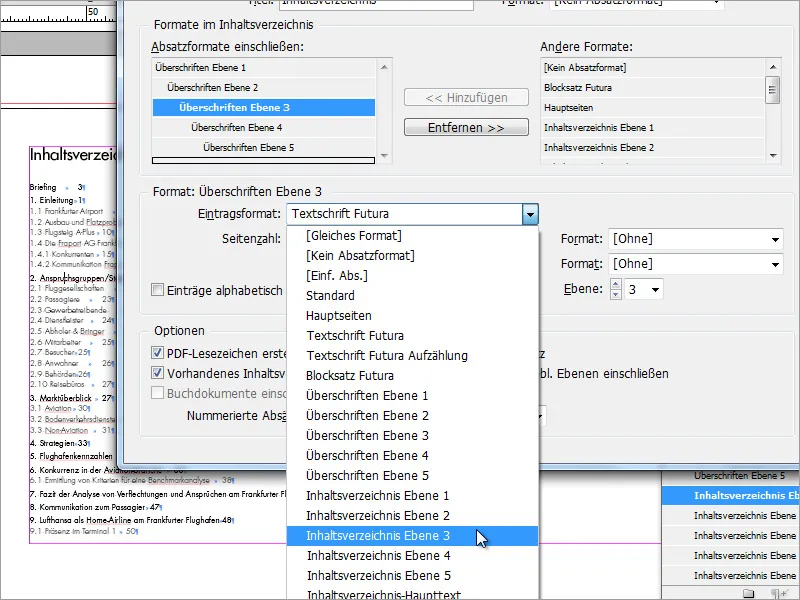
De oprettede afsnitformater skal dog stadig tildeles overskriftssektionerne, så ændringerne også påvirker disse områder.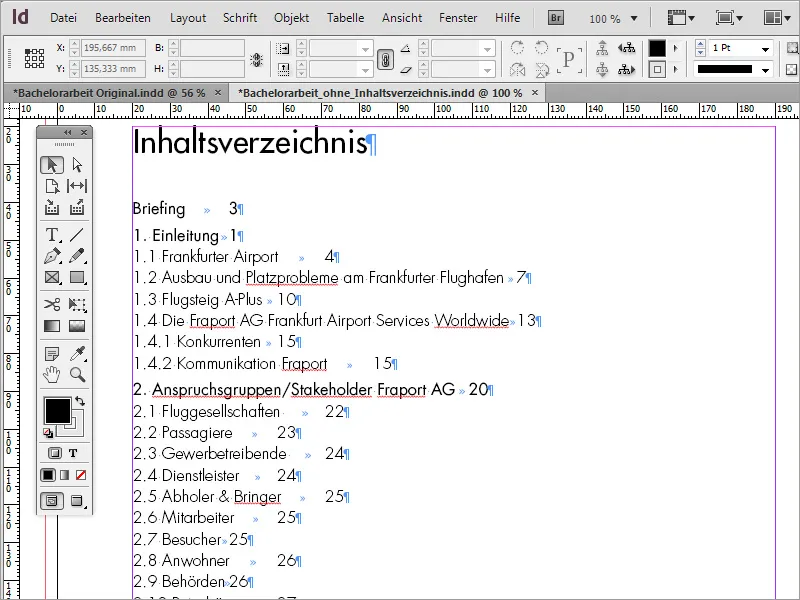
Indholdsfortegnelsen ser allerede markant bedre ud på denne måde. Dog er sidetallene stadig placeret direkte ved teksten.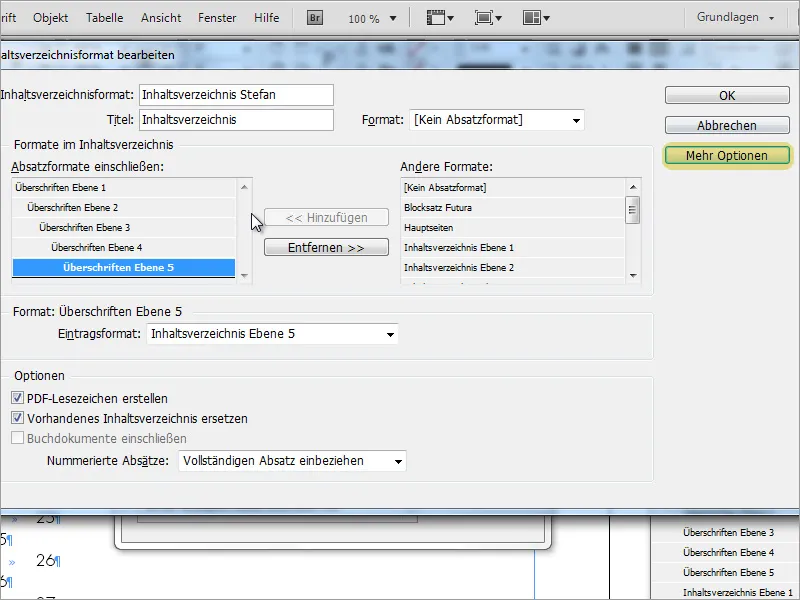
For at ændre dette går jeg tilbage til menuposten Layout>Indholdsfortegnelseformater og vælger i det følgende vindue valgmuligheden Rediger. For at se alle relevante indstillinger skal vinduet vises i avanceret visning. Du kan gøre dette ved simpelthen at vælge knappen Fler indstillinger til højre for at gøre skjulte funktioner synlige i redigeringsvinduet.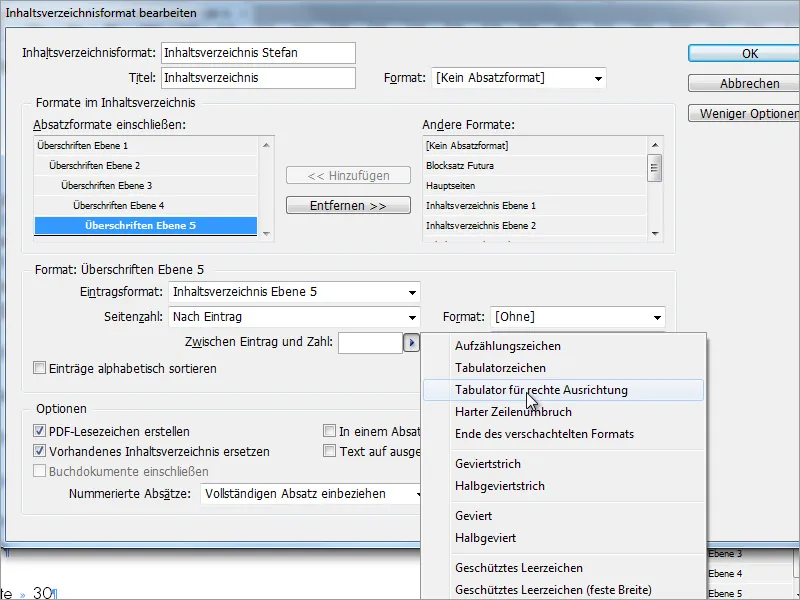
Blandt formateringsindstillingerne er der ikke kun redigeringsmuligheder for indholdsangivelserne, men også for sidetallene og den tilhørende afstand. Standardmæssigt er der sat en tabulator her. Du kan dog også vælge andre foruddefinerede indstillinger og dermed ændre udseendet. Det er vigtigt, at den foruddefinerede værdi fjernes fra det tilsvarende felt på forhånd og indstilles for hvert overskriftsniveau.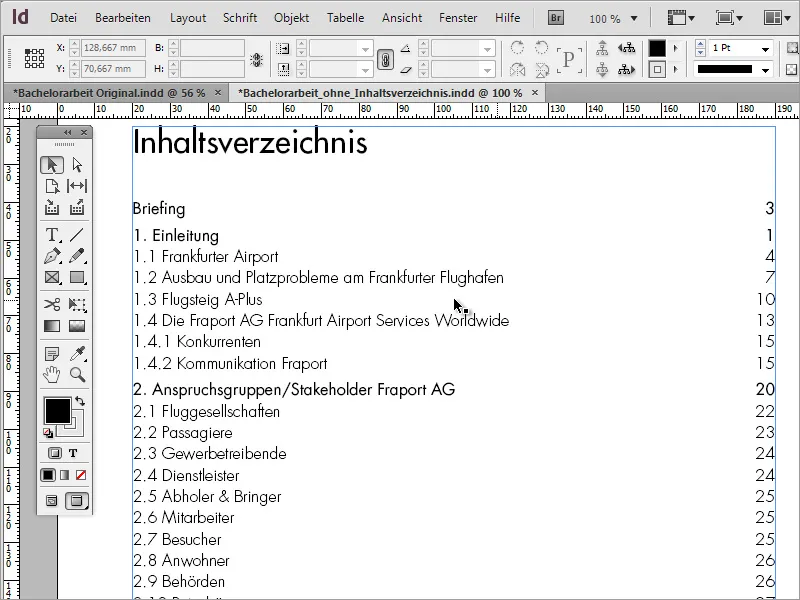
Efter opdatering af indholdsfortegnelsen via menuposten Layout>Indholdsfortegnelse opdatere vil indholdsfortegnelsen blive skrevet igen med de ændrede indstillinger.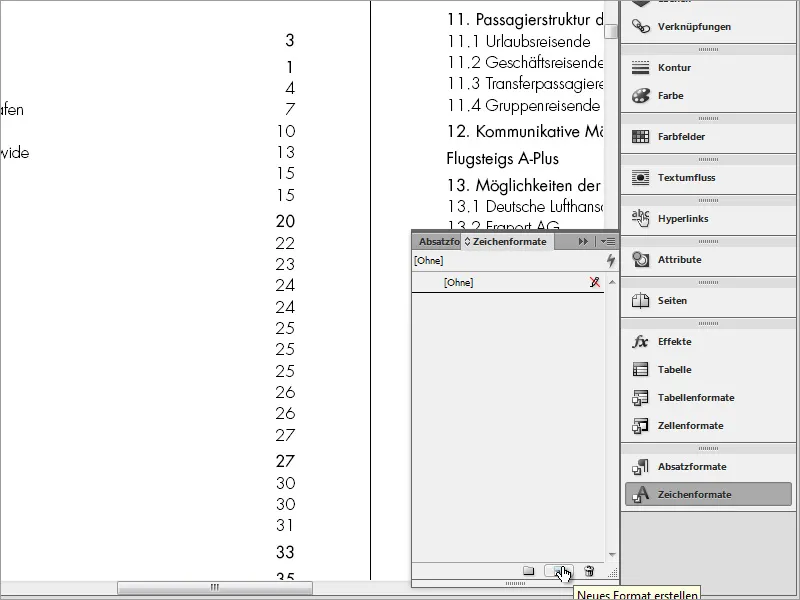
Nu er alle sidetal korrekt justeret til højre kant, men dem nedenfor, hvor kapitlet er formateret fed, har samme skriftformatering. For et mere ensartet udseende ville det være bedre, hvis alle disse sidetal blev formateret ens. Dette kan løses ved at oprette et nyt tegnformat.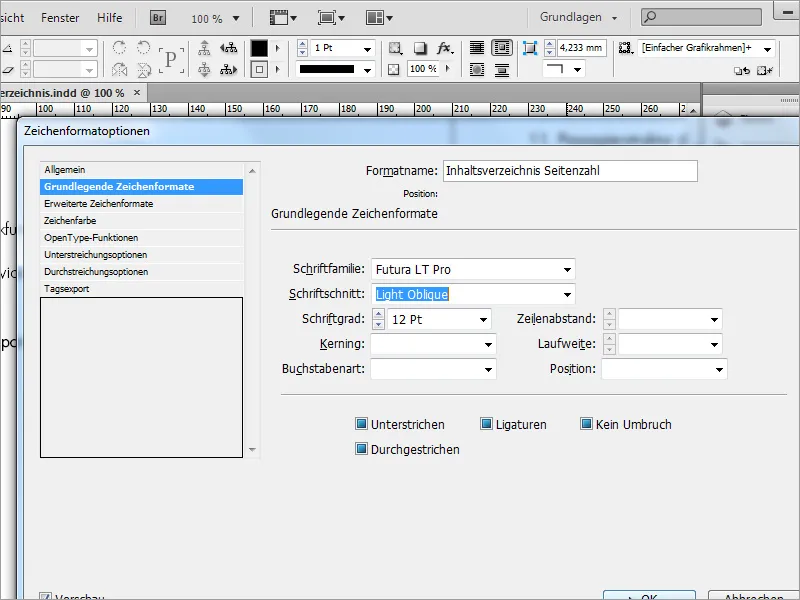
Fordele ved tagnformater er, at de ud over afsnitformater også kan anvendes på en tekstområde. De kan derfor tilføjes til en eksisterende afsnitformatering. Først skal det tegnformat dog være forudindstillet. Du kan tilgå dialogboksen for indstillingerne med et dobbeltklik på det lige oprettede tegnformat. Du kan vælge skrifttype, skriftstil samt yderligere udseende.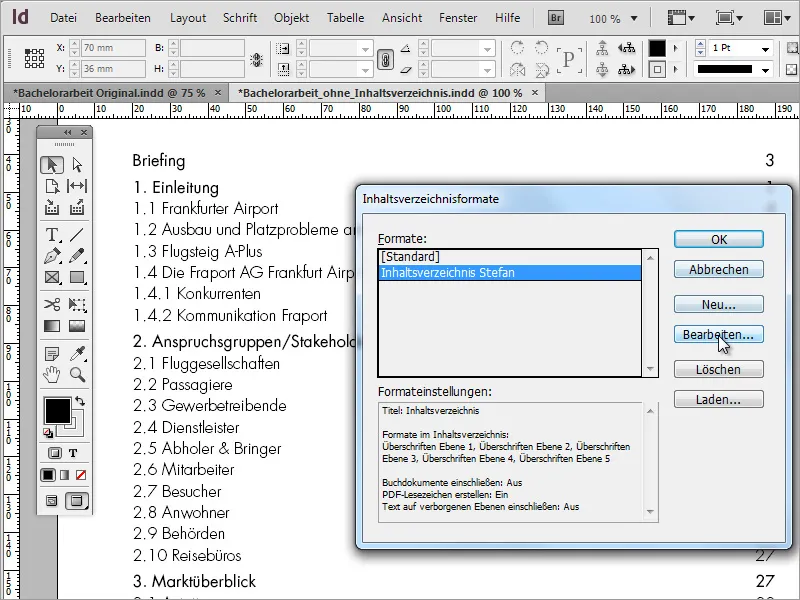
For at disse indstillinger kan overtages af en eksisterende afsnitformatering, skal du redigere indholdsfortegnelseformaterne via menuen Layout. Klik på Rediger i det åbne dialogboks.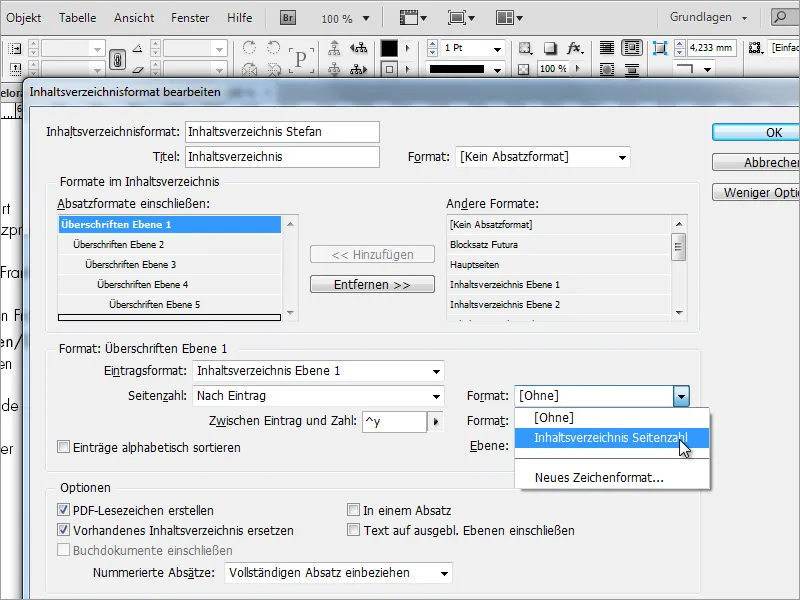
Der er flere formateindstillingsdialoger, hvoraf kun en er relevant i øjeblikket. Vælg i feltet til højre for sidetal formatet for indholdsfortegnelsesvisningen for hvert kapitel.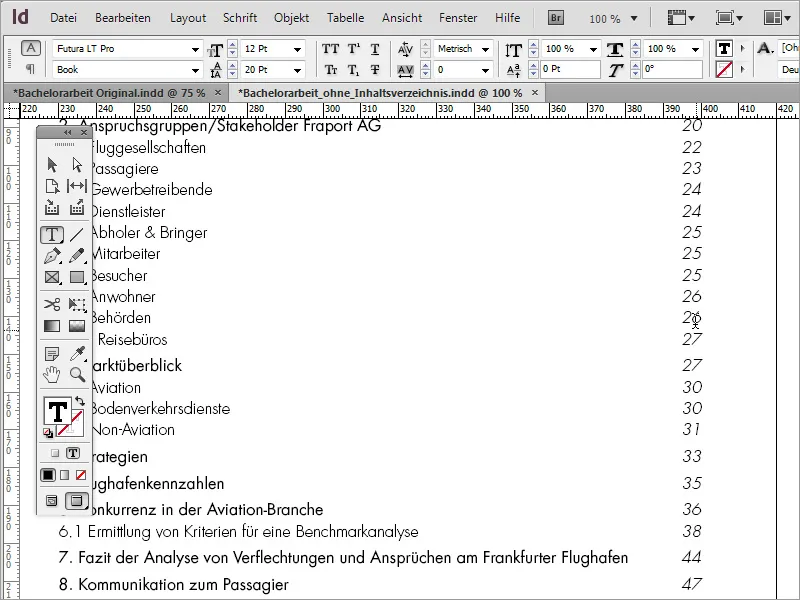
Efter godkendelse af dialogboksene skal du opdatere indholdsfortegnet via menuen layout for at få ændringerne til at træde i kraft og blive synlige.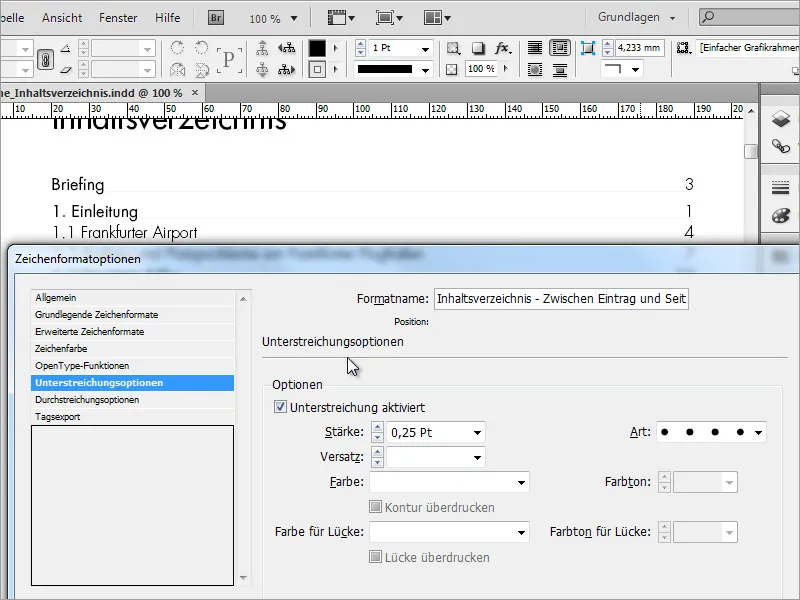
Hvis der ønskes punkterede linjer til bedre læsbarhed mellem kapitel og sidetal, kan dette også realiseres via et yderligere valgfrit tegnformat. Dette kan opnås ved blot at aktivere understregning under understregningsindstillinger - husk at sætte fluebenet. Dette kan gøres for et eksisterende tegnformat eller alternativt oprettes som et nyt format.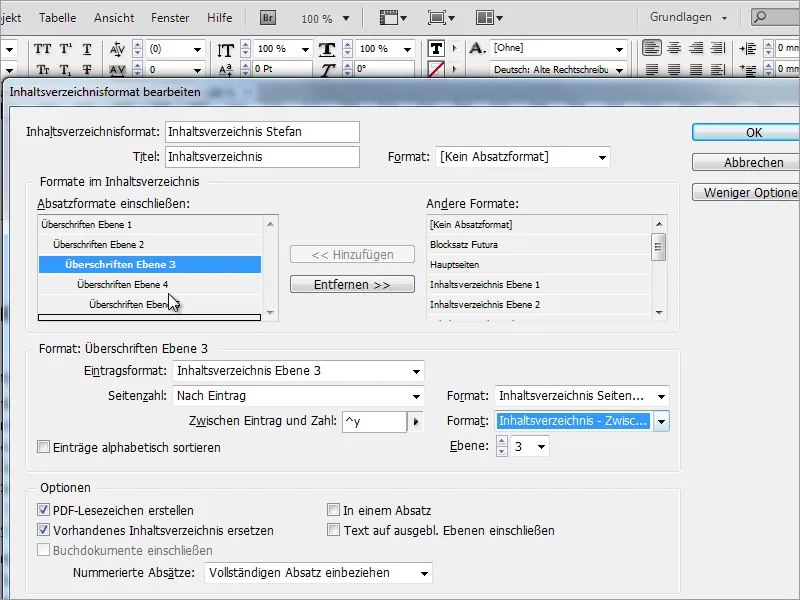
Derefter skal indholdsfortegnetsformatet opdateres med disse nye oplysninger, så de kan blive implementeret i det aktuelle dokument.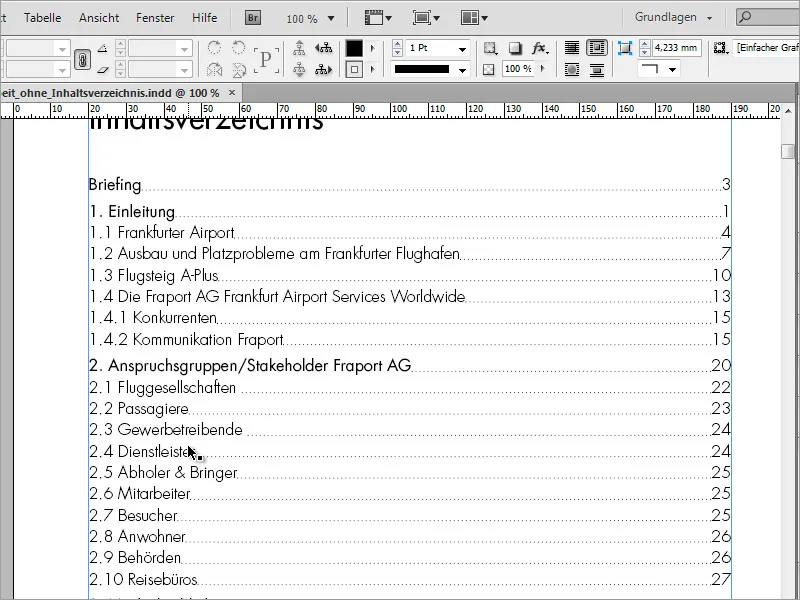
Efter opdatering af indholdsfortegnet vil disse ændringer blive vist.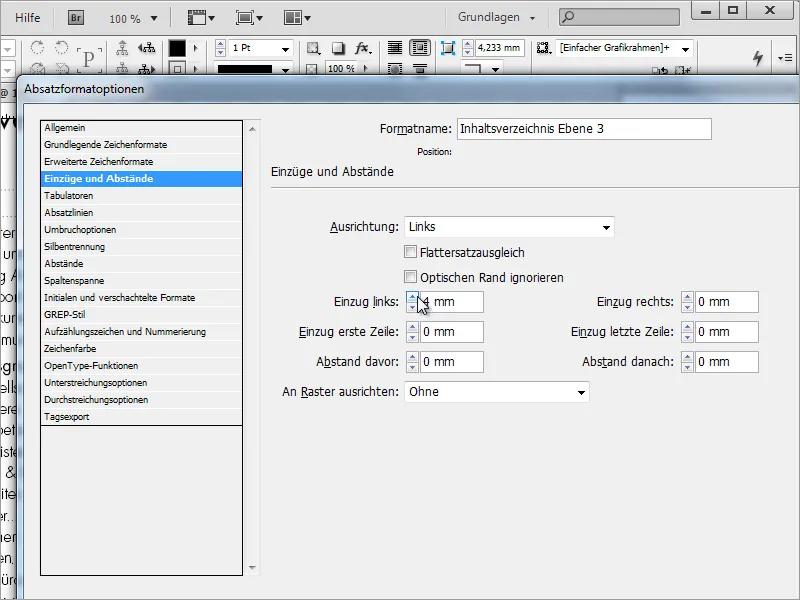
Nu mangler kun indrykningerne af kapitler eller undertitler. For at gøre dette skal du igen gå til afsnitformateringsmulighederne. Dette opnås ved at dobbeltklikke på henvisningen i afsnitsformater. Under indrykninger og afstande kan du specificere, hvor meget afstand der skal være før et tegn.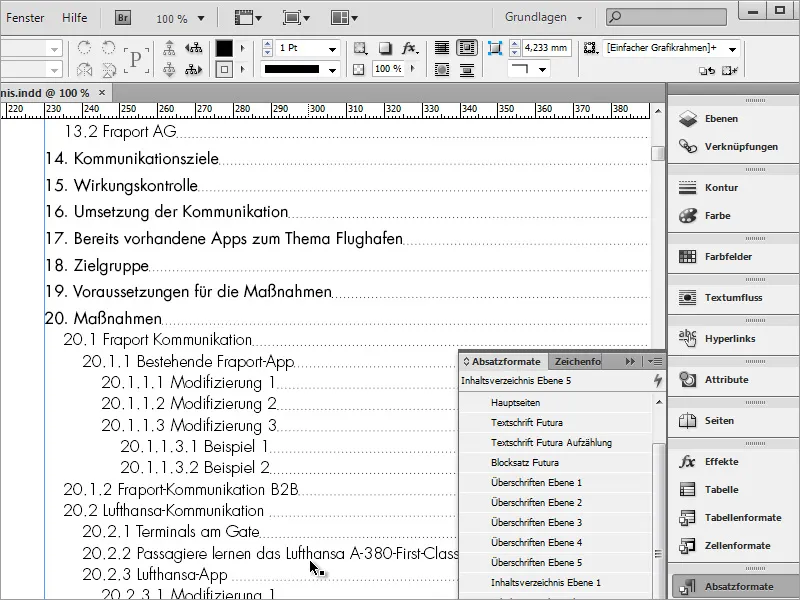
For et mere visuelt tiltalende helhedsbillede bør indrykningerne af de respektive kapitler ikke være for små. I vores eksempel blev der foretaget en indrykning på 5 mm for hver af de fire indholdsfortegnelsestrin. Trin 1 er venstrejusteret, trin 2 er rykket 5 mm til højre, trin 3 10 mm, trin 4 15 mm, trin 5 20 mm …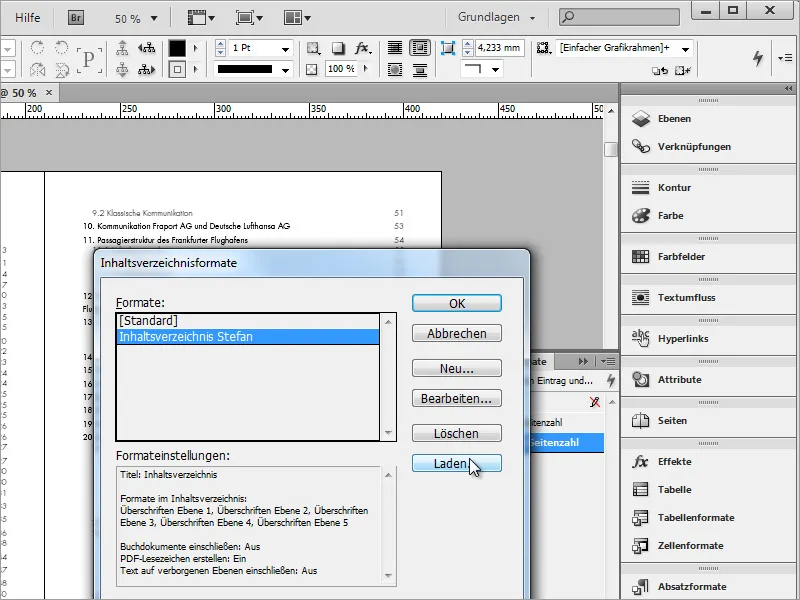
Fordele ved en sådan indholdsfortegnelse er, at den også kan anvendes til andre projekter ved at oprette en passende standardindstilling i dialogboksen indholdsfortegnelsesformater- eller ved at vælge et allerede oprettet projekt.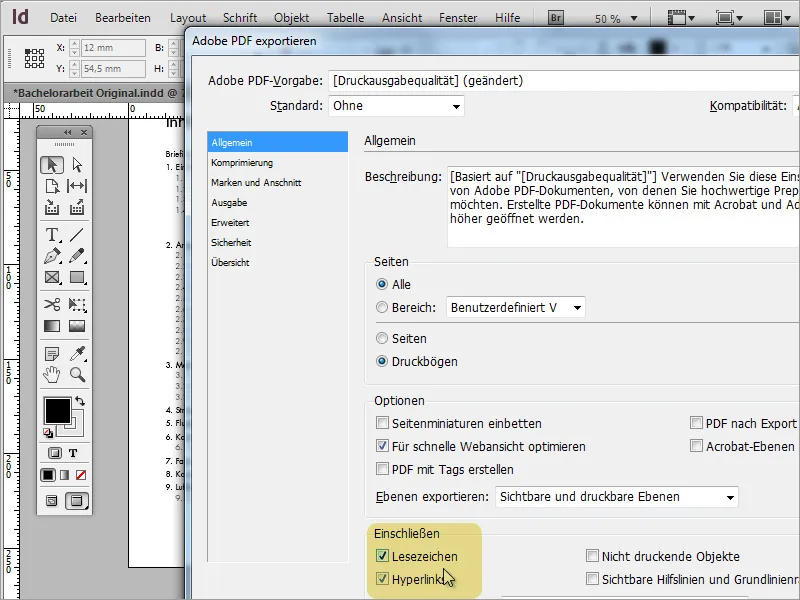
Desuden kan et sådant dokument med indholdsfortegnelse også eksporteres i en anden form - f.eks. som PDF. I eksportindstillingerne bør der dog sikres, at bogmærkerne følger med dokumentet.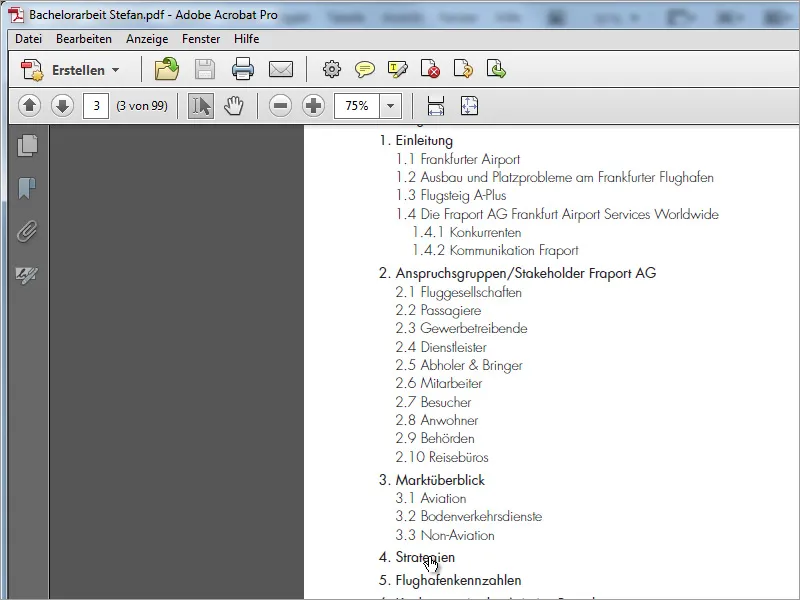
I det eksporterede PDF-dokument vises indholdsfortegnet nu som et interaktivt medium og muliggør dermed en hurtig navigering til de relevante indhold.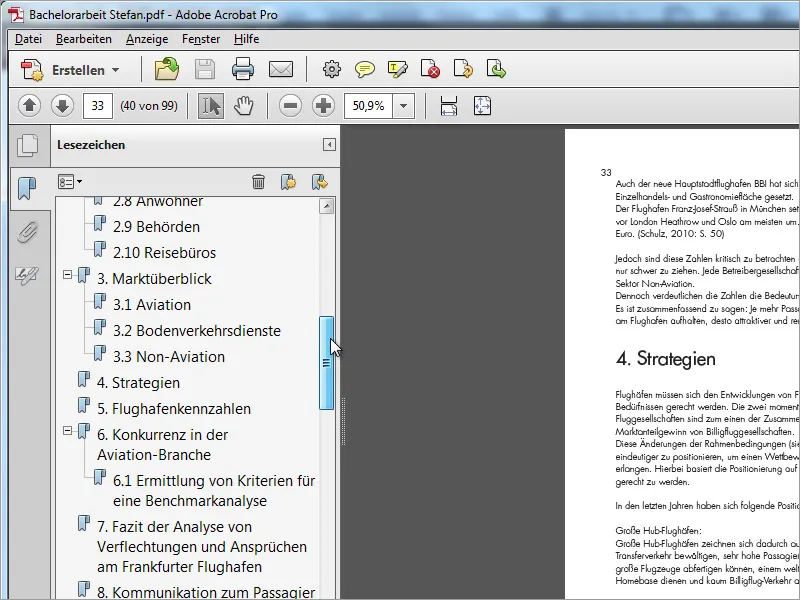
Muligheden for eksport af bogmærker giver en forenklet navigation i PDF-læseren uden at man behøver at skifte tilbage til indholdsfortegnet i begyndelsen af dokumentet hver gang.


